MASARYKOVA UNIVERZITA FAKULTA INFORMATIKY. SkautIS pro ios BAKALÁŘSKÁ PRÁCE. Michal Šimík
|
|
|
- Jakub Fišer
- před 6 lety
- Počet zobrazení:
Transkript
1 MASARYKOVA UNIVERZITA FAKULTA INFORMATIKY Ð Û Å«Æ ±²³ µ ¹º»¼½¾ Ý SkautIS pro ios BAKALÁŘSKÁ PRÁCE Michal Šimík Brno, jaro 2015
2 Prohlášení Prohlašuji, že tato bakalářská práce je mým původním autorským dílem, které jsem vypracoval samostatně. Všechny zdroje, prameny a literaturu, které jsem při vypracování používal nebo z nich čerpal, v práci řádně cituji s uvedením úplného odkazu na příslušný zdroj. Michal Šimík Vedoucí práce: RNDr. Vít Rusňák i
3 Klíčová slova ios, iphone, skautis, mobilní aplikace, skautský adresář, Swift, Xcode, WSDL, SOAP, XML ii
4 Poděkování Rád bych poděkoval RNDr. Vítu Rusňákovi za vedení mé práce, užitečné rady a vstřícný přístup. Dále chci poděkovat členům Infoodboru organizace Junák, kteří mi poskytli rady ohledně systému skautis a podíleli se na testování aplikace. V neposlední řadě chci poděkovat své přítelkyni a rodině za podporu při psaní bakalářské práce. iii
5 Obsah 1 Úvod Zadání aplikace Organizace Junák Struktura Junáka Informační systém Junák a skautis Android aplikace Požadované funkce Skautský adresář Hledání osob Klubovny a nábory Skautská telefonní služba Nastavení uživatele Platforma ios iphone Systém ios Vrstvy systému ios verze Obchod itunes App Store Návrh aplikace MVC návrh Model View Controller Delegování Swift Základní syntaxe Porovnání s Objective-C Nástroje pro vývoj Xcode ios Simulator Interface Builder Sketch Manažer závislostí CocoaPods Instalace Použití Technologie skautisu Webové služby iv
6 6.1.1 Simple Object Access Protocol Web Services Description Language Extensible Markup Language Testovací rozhraní Implementace aplikace View a controller Volání datového modelu Použité frameworky SWXMLHash Locksmith Implementované funkce Přihlášení Skautský adresář Hledání osob Klubovny a nábory Skautská telefonní služba Nastavení uživatele Závěr Literatura A Přílohy v
7 1 Úvod V současné době je na světě aktivních více než 600 milionů zařízení se systémem ios [1, 2]. Jde o přenosná zařízení od společnosti Apple, konkrétně mobilní telefony iphone, tablety ipad a multimediální přehrávače ipod. Všechna tato zařízení jsou napojena na obchod aplikací itunes App Store [3]. Zde najdeme k dnešnímu dni přes milion aplikací fungujících na platformě ios [4]. Pro programátory je lákavé vyvíjet aplikace na tuto platformu zejména díky velkému množství uživatelů a tedy i potenciálních zákazníků. Platforma ios se rychle vyvíjí. Každý rok vychází nová zařízení s vyšším výkonem a aktualizované produkty. Vyšší výkon umožňuje vznik náročnějších a propracovanějších aplikací. Aplikace je nutné vyvíjet rychle kvůli častým změnám a velké konkurenci. Společnost Apple proto v roce 2014 uvedla nový jazyk Swift [5], který umožňuje rychlejší a jednodušší psaní aplikací. Cílem této bakalářské práce je vytvoření fungující aplikace pro skautis [6]. To je informační systém Junáka [7], což je největší česká skautská organizace. Ve své práci řeším tvorbu aplikace, která se přes webovou službu připojí na systém skautis. Komunikaci zajišt uje protokol SOAP [8] a jazyk WSDL [9], který popisuje poskytované služby. Aplikace umožňuje přihlášeným uživatelům vyhledávání osob a jednotek ve skautském adresáři a jejich uložení do kontaktů v zařízení. Vypisuje údaje o telefonních číslech uživatele a vyúčtování za telefony v rámci Skautské telefonní služby. Dále pak na mapě zobrazuje informace o klubovnách a náborech s aktuální polohou uživatele. Aplikace umožňuje přepínání rolí v systému skautis. Každá role má jiná oprávnění a umožňuje přístup k rozdílným službám systému. Předlohou pro vývoj aplikace byla již existující verze pro platformu OS Android [10]. Základem všech funkcí jsou požadavky odesílané webové službě. Služba odpovídá, následuje zpracování textu v aplikaci a rozdílná interpretace v rámci jednotlivých funkcí. Aplikaci jsem v průběhu vývoje odzkoušel na testovací verzi systému skautis v simulátoru programu Xcode [11] i ve svém telefonu. Výsledkem je zpracovaná aplikace, která je zdarma dostupná pro platformu ios. Umožní uživatelům ios zařízení snadnější přístup k systému skautis. Aplikace je optimalizována na všechna rozlišení displejů mobilního telefonu iphone, která jsou v současnosti k dispozici. Součástí textu práce je také návod, jak začít programovat v jazyce Swift a vytvářet apli- 1
8 1. ÚVOD kace pro ios. Proto tato práce může sloužit i jako inspirace k tvorbě vlastních aplikací. Práce je rozdělena do 8 kapitol. Ve druhé kapitole představím strukturu organizace Junák český skaut, z.s. a její informační systém skautis. V další kapitole popíšu telefon iphone, operační systém ios a jeho vrstvy. Ve čtvrté kapitole rozeberu návrh aplikace podle MVC architektury [12]. Dále zde popíšu základní syntaxi jazyka Swift a porovnám tento jazyk s dříve používaným jazykem Objective-C [13]. Pátou kapitolu jsem věnoval programům použitým při tvorbě. V šesté kapitole uvedu způsob, jakým přistupuji k službám informačního systému skautis. Sedmou kapitolu jsem věnoval samotné implementaci aplikace. V této kapitole je popsána realizace přihlášení, hledání ve skautském adresáři, zobrazení kluboven na mapě a práce se skautskou telefonní sítí. Výsledky práce a možnosti budoucího rozšíření jsou popsány v osmé kapitole. Příloha obsahuje jednotlivé obrazovky uživatelského rozhraní aplikace. Samostatnou přílohou jsou zdrojové kódy aplikace. 2
9 2 Zadání aplikace V úvodu kapitoly stručně představím organizaci Junák a jeho centrální informační systém skautis. V následující části popíšu existující aplikaci pro Android, která nabízí obdobnou funkcionalitu. V poslední části pak popíšu funkce, které budu implementovat a případné rozdíly s Android verzí. 2.1 Organizace Junák Skauting je celosvětové hnutí, které se věnuje výchově dětí a mladých lidí. Organizace Junák je největší skautskou organizací v České republice. Byla založena v roce 1914 Antonínem Benjaminem Svojsíkem po vzoru anglického skautingu. V současnosti má Junák více než členů. Hlavní činností je i dnes organizování aktivit pro děti a mládež. V oddílech se potkávají mladí lidé rozdílných schopností, národností nebo odlišného náboženství. Ukazuje mladým lidem, že stojí za to projevit snahu, zapojit se, spolupracovat a být součástí světa [14] Struktura Junáka Organizace Junák má stanovenou hierarchii [15]. Základní jednotky spadají do vyšších, nad těmi stojí ústředí. Tato hierarchie je zohledněna i v systému skautis, některé funkce se chovají specificky pro rozdílné jednotky a pro rozdílné funkce, které mohou jejich členové zastávat. Oddíl Základní výchovná jednotka Junáka. Nejčastěji jej tvoří dětí a jsou vedeny 2 5 vedoucími starších 18 let. Oddíly vždy podléhají střediskům. Středisko Základní organizační jednotka. Sdružuje oddíly a registruje nové členy. Vyšší organizační jednotky Vyšší organizační jednotky (VOJ) jsou okresy a kraje. Střediska jsou seskupena do okresů a ty následně do krajů. Některá střediska podléhají 3
10 2. ZADÁNÍ APLIKACE přímo krajům. Územní působení okresů a krajů odpovídá administrativnímu členění České republiky. Ve skautisu má správce VOJ přístup i ke kontaktům podřízených jednotek. Ústřední orgány Nejvyšší organizační jednotka je ústředí Junáka. Sdružuje pod sebou celou organizaci. Ústředí sídlí v Praze. Jedná za organizaci na celostátní i mezinárodní úrovni. Správce ústředí má přístup ke všem členům a jednotkám. 2.2 Informační systém Junák a skautis Skautský informační systém organizace Junák, dále jen skautis, najdeme na adrese Obsahuje informace o členech a jednotkách Junáka. Poskytuje základní operace jako vyhledávání jednotlivých členů a jednotek nebo zobrazení faktur skautské telefonní služby. K dispozici je také správa dotací, export informací a mnoho dalších služeb. Hlavním způsobem přístupu k systému je v podobě internetových stránek, touto formou poskytuje systém všechny dostupné funkce. Několik internetových stránek využívá webových služeb skautisu pro autorizaci uživatelů a také jako zdroj dat, se kterými dále pracují. Pro skautský systém jsou k dispozici mobilní aplikace pro systémy Android a Windows Phone [16]. Ty poskytují méně funkcí než webové rozhraní a zjednodušují je pro snadné použití v telefonu. 2.3 Android aplikace Inspirací pro tvorbu aplikace pro systém ios je již existující aplikace pro systém Android. Tato aplikace zpřístupňuje v mobilní verzi vybrané funkce informačního systému skautis. Aplikace pro Android poskytuje vyhledávání osob s jejich kontakty a dalšími informacemi ve skautském adresáři. Umožňuje pracovat se seznamy členů vlastní jednotky v závislosti na roli a oprávnění uživatele. Další funkcí aplikace je zobrazení informací Skautské telefonní služby (STS), zahrnující výpis čísel a faktur. Také je možné ověřit si přítomnost libovolného čísla v STS. Součástí aplikace je zobrazení kluboven, základen a náborů na mapě s využitím aktuální polohy uživatele. Aplikace pro Android je optimalizována na starší verze systému, na novějších verzích není příliš stabilní a během zkoušení funkcí občas havarovala. 4
11 2. ZADÁNÍ APLIKACE Obrázek 2.1: Ukázka prostředí aplikace skautis pro Android. 2.4 Požadované funkce Požadované funkce vychází z výše popsané aplikace pro Android. V této podkapitole shrnu jednotlivé funkce, které byly implementovány v aplikaci pro ios. Základem aplikace je komunikace s webovou službou, proto je potřeba provést přihlášení při každém použití aplikace. To je zajištěno internetovým formulářem, který je jediným povoleným způsobem přihlášení do systému skautis. Aplikace má implementováno ukládání jména a hesla posledního přihlášeného uživatele. Rozdílný od Android verze bude vzhled aplikace. Ten bude odpovídat směrnicím aktuálního systému ios 8 [27]. 5
12 2. ZADÁNÍ APLIKACE Skautský adresář Funkce umožňuje vyhledávání osob v adresáři podle jména, telefonu, u, oblasti působení, činnosti, názvu jednotky a evidenčního čísla jednotky. Pro skautský adresář musí uživatelé explicitně zadat své kontakty. Výstupem je seznam vyhledaných osob. U každé osoby je možné zobrazit detailní informace a možnost uložit kontakt do seznamu kontaktů v telefonu Hledání osob Podobnou funkcí jako skautský adresář je hledání uživatelů dle role. Ta vyhledává členy vlastní jednotky podle role přihlášeného uživatele. Parametry vyhledávání jsou podobné jako u skautského adresáře. Vyhledávání dle role uživatele zobrazuje členy vlastní jednotky a podřízených jednotek. Hledání může nabídnout i ty, kteří ve skautském adresáři nejsou. Naopak nezobrazuje ty, kteří jsou registrováni v jiné jednotce. Funkce také umožňuje uložit kontakty do seznamu kontaktů v telefonu Klubovny a nábory Funkce klubovny a nábory určí současnou polohu zařízení a zobrazí na mapu klubovny, které jsou v okruhu 60 km od uživatele. Každá pozice nabízí informace o názvu, adrese a případných náborech jednotky. Hledání můžeme omezit pouze na jednotku včetně podřízených jednotek a hledat pouze v určitém okolí uživatele. Každá pozice nabízí detail klubovny Skautská telefonní služba Skautská telefonní služba (STS) umožňuje vypsat všechna čísla uživatele v přehledné tabulce. Obdobně vypisuje i faktury za volání a služby v rámci STS. Další požadovanou funkcí je vyhledání libovolného čísla a ověření jeho přítomnosti ve skautské síti Nastavení uživatele Funkce zobrazuje jméno přihlášeného uživatele a jeho aktuální roli. Tu je možné přepnout na jinou roli výběrem ze seznamu. V nastavení najdeme týdenní a roční limit hledání ve skautském adresáři. Najdeme zde odhlášení uživatele, které zobrazí obrazovku s přihlašovacím formulářem. 6
13 3 Platforma ios V úvodu kapitoly popíšu mobilní telefon iphone, pro který je aplikace primárně určena. Následuje rozbor systému ios a jeho rozdělení na vrstvy. Ukážu nové funkce v nejnovější verzi ios 8 a porovnám ho s předchozími verzemi. Nakonec pak popíšu obchod itunes App Store, na který jsou všechna zařízení se systémem ios napojena. 3.1 iphone iphone byl představen roku Jednalo se o první telefon, který disponoval dotykovou obrazovkou na celé čelní straně s novou kapacitní technologií snímání dotyků a pouze jedním tlačítkem pro návrat na domovskou obrazovku. Telefon je navržen k jednoduchému ovládání prsty, odpadla nutnost používání stylusu jako u ostatních výrobců. V současné době je na trhu již iphone 6, kterého se za půl roku od uvedení prodalo téměř 75 milionů [1]. Prodává se ve dvou verzích s úhlopříčkami displejů 4,7 a 5,5 palce. iphone si zákazníci velice oblíbili pro svou jednoduchost a díky velkému množství aplikací, které si může uživatel snadno stáhnout z obchodu itunes App Store. 3.2 Systém ios Mobilní operační systém ios vydala společnost Apple v roce 2007 souběžně s prvním telefonem iphone, v prvních verzích se jmenoval iphone OS. Po příchodu dalších zařízení, založených na tomto systému se od čtvrté generace jmenuje zjednodušeně ios. Jedná se o systém na bázi Unixu. ios přímo vychází ze systému OS X pro osobní počítače, který také vyvíjí společnost Apple. Operační systém se skládá ze čtyř vrstev, Cocoa Touch, Media, Core Services a Core OS Vrstvy systému Cocoa Touch Vrstva Cocoa Touch je vysoká vrstva systému, jelikož slouží k interakci s uživatelem. Je kompletně uzpůsobena na dotykové ovládání. Tato třída obsahuje klíčové frameworky pro vytváření aplikací. Poskytuje základní infrastrukturu a podporu základních technologií jako je multitasking, vkládání textu, notifikace a mnoho dalších [18]. 7
14 3. PLATFORMA IOS Obrázek 3.1: Vrstvy systému ios [17]. Media Tato vrstva poskytuje animace, zvuk a video technologie, které slouží k implementaci multimédií v aplikacích [19]. Core Services Poskytuje základní služby pro aplikace. Důležité jsou zejména definice základních typů objektů, určování lokace, icloud, sociální média a sít ovou podporu [18]. Core OS Nejnižší vrstva systému přináší podporu přímo pro hardwarové moduly telefonu. Najdeme zde rozhraní pro akcelerometr, Bluetooth a mobilní sítě. Vrstva obsahuje rozhraní k lokálnímu ověření uživatele pomocí Touch ID, což je snímač otisků prstu. CoreOS obsluhuje služby jádra a přidává podporu pro 64bitovou architekturu, která je přítomná v telefonech iphone od verze 5S [20] ios verze 8 Poslední verzi uvedl Apple na podzim roku Nové verze uvádí periodicky jednou ročně, spolu se zahájením prodeje nové verze telefonu iphone. Design celého rozhraní byl kompletně přepracován ve verzi 7, verze 8 přidává jen drobné úpravy. Funkce Handoff umožňuje přijímat hovory z telefonu iphone i na počítači. Většina zařízení ios funguje na nejnovější verzi systému díky automatickým aktualizacím systému. Apple vydá novou verzi systému pro všechna 8
15 3. PLATFORMA IOS podporovaná zařízení ve stejné datum. Během několika hodin si aktualizaci stáhne několik milionů uživatelů. Půl roku po uvedení má poslední verzi systému 72% aktivních zařízení, spolu s předchozí verzí ios7 je to 97 % [21]. Verze ios 7 a 8 implementují řadu nových rozhraní. Například klíčenku Keychain pro bezpečné ukládání hesel nebo rozhraní Reachability pro kontrolu dostupnosti jednotlivých služeb, které zařízení aplikaci může poskytnout. Díky velkému osvojení verze 7 a 8 mezi uživateli můžeme tato rozhraní využít. Obrázek 3.2: Vzhled hlavního nastavení systému ios. Vlevo verze 6 [22], vpravo verze 8. 9
16 3. PLATFORMA IOS 3.3 Obchod itunes App Store itunes Store je obchod společnosti Apple. Vznikl již v roce 2001 a zaměřoval se na prodej digitální hudby pro hudební přehrávač ipod. Po uvedení iphonu v roce 2007 do něj přibyla sekce App Store, která se zaměřuje na prodej a stažení aplikací pro zařízení ios. Obchod rychle roste díky velké platformě vývojářů. V současnosti je v obchode více než milion aplikací [3]. Apple všechny aplikace před uvedením na App Store testuje. Tím je zaručena vyšší kvalita aplikací ve srovnání např. s obchodem Google Play pro konkurenční platformu OS Android. Apple má relativně přísnou politiku uveřejňování aplikací na App Store a je nutné se řídit podle vydaných směrnic [23]. Pro zveřejnění aplikace na itunes App Store potřebuje vývojář placený vývojářský účet. Schválení obvykle trvá kolem 14 dnů. Zakázány jsou aplikace se závadným obsahem, jako je násilí nebo nahota. Nutná je ochrana uživatele před neautorizovanými platbami uvnitř instalované aplikace. 10
17 4 Návrh aplikace V úvodu této kapitoly představím návrhový vzor Model-View-Controller (MVC), který jsem použil při návrhu aplikace. Další část obsahuje základní syntaxi jazyka Swift. V závěru porovnám Swift s jazykem Objective-C, který se používal k programování ios aplikací dříve. 4.1 MVC návrh Model-View-Controller (MVC) je návrh architektury aplikací s grafickým uživatelským rozhraním. Tento návrh jsem zvolil při tvorbě mojí aplikace pro ios. Objektům v aplikaci přiřazujeme vždy jednu ze tří rolí, model, view nebo controller. Návrh definuje jak role objektů, tak i způsob, který komunikují. Výhodou je možnost výměny jedné komponenty bez vlivu na dvě další. Obrázek 4.1: Komunikace MVC návrhu Model Model je objekt, který obsahuje aplikační data a definuje způsob jak s nimi manipulovat. V mém návrhu aplikace poskytují data požadavky webové službě. Volá se třída, které předávám zformátovanou tabulku na základě uživatelem zadaných dat. Perzistentně ukládám pouze jméno a heslo uživatele, pokud má zájem tyto informace uchovat pro příští přihlášení View View je objekt vizuální prezentace aplikace datového modelu a zajišt uje interakci s uživatelem. Tyto objekty jsou v aplikacích ios typu UIView [24] a 11
18 4. NÁVRH APLIKACE jeho podtříd. Podtřídami UIView, které využívám ve své aplikaci, jsou UI- TableView pro zobrazení tabulek, UIWebView pro zobrazení HTML obsahu Controller Obsah jednotlivých obrazovek určuje UIViewController [24] a jeho podtřídy. Ke každé třídě a podtřídě UIView patří třída, která tvoří controller se stejným názvem a příponou controller, např. UITableViewController pro UITableView. Controller zajišuje tok událostí v aplikaci. 4.2 Delegování Delegace je návrhový vzor interakce mezi dvěma objekty. Delegující objekt informuje o svém chování delegovaný objekt, neboli delegáta. Pokud delegující objekt provede nějakou změnu, delegát na ni reaguje. Delegujícím je typicky rozhraní, delegátem controller. Přikladem je HTML stránka načtená v objektu UIWebView. Tento objekt informuje připojený controller o svých změnách, pokud je potomkem objektu UIWebViewDelegate. Controller následně reaguje při začátku, dokončení nebo při chybě načítání HTML stránky. 4.3 Swift Swift je nový programovací jazyk, který vytvořila společnost Apple. Jazyk je vytvořen jako alternativa k dnes již zastaralému a komplikovanému jazyku Objective-C, který se používal k vývoji aplikací pro ios dříve. Swift zjednodušuje kód, nevyžaduje ukazatele na objekty nebo středníky na konci řádků. Celkově je kód přehlednější a zároveň programátorovi nedovoluje udělat tolik chyb při vývoji aplikace. Swift je zpracováván pomocí kompilátoru LLVM 1, který umožňuje zpětnou kompatibilitu s kódem v jazycích C, Objective-C a Objective-C++. Můžeme tak zpětně využít třeba knihovny napsané v těchto jazycích. Dokumentace k jazyku je zdarma dostupná na vývojářském webu společnosti Apple i v itunes Store. Jazyk se stále vyvíjí, současná verze je 1.2. Tento jazyk spolupracuje s frameworkem Cocoa Touch [18], který obsahuje prvky uživatelského rozhraní pro systém ios. Swift je také zpětně kompatibilní s Objective-C. 1. Low Level Virtual Machine. Domovská stránka: 12
19 4. NÁVRH APLIKACE Základní syntaxe Níže popíšu základní syntaxi jazyka. Začátečníkům doporučuji e-knihu The Swift Programming Language [24], která je zdarma dostupná v itunes. Typy proměnných název typ formát Int celé číslo 1, 5, 1000 Float, Double desetinné číslo 1.2, 3.14 Bool boolean true, false String textový řetězec Ahoj JménoTřídy objekt třídy NSObject, UIView Deklarace proměnných Deklaraci proměnných, provádíme pomocí příkazu var, typ není nutné specifikovat. var t e x t = " ahoj " Implicitně přiřazený typ proměnné. var t e x t : S t r i n g = " ahoj " Implicitně přiřazený typ proměnné, otazník znamená volitelnou hodnotu, nemusíme ji tedy přiřadit napevno. Opakem je vykřičník, kdy je deklarace vyžadována. var t e x t : S t r i n g? Konstanta je definována příkazem let. l e t kontanta = " nazdar " 13
20 4. NÁVRH APLIKACE Implementace třídy Třída se definuje pomocí příkazu class, dále specifikujeme název a nadřazené třídy a protokoly. V základu je vždy definována metoda init(), která objekt inicializuje, můžeme ji přepsat příkazem override uživatelsky. Jednořádkové komentáře značíme //, komentáře bloku text pak /**/. c l a s s MojeTrida : VolitelnaNadTrida, V o l i t e l n y P r o t o k o l { //promenne var promenna : S t r i n g / potreba definovat pouze pro podtridu / override i n i t ( ) { promenna = " ahoj " } } Implementace metody Implementace jednotlivých metod tříd definujeme příkazem func, dále přidáme název a v závorkách případně předávané hodnoty. Šipku za závorkou definujeme pouze pokud má metoda vracet nějakou hodnotu, za šipku píšeme typ hodnoty. func vratnulu ( ) > I n t { return 0 } func v r a t C i s l o ( a : I n t ) > I n t { return a } func vratsoucet ( a : Int, b : I n t ) > I n t { return a+b } 14
21 4. NÁVRH APLIKACE Porovnání s Objective-C V porovnání s Objective-C ve Swiftu odpadá především posílání zpráv v hranatých závorkách. Ukazatele a středníky na konci řádků nejsou povinné. Řada starších frameworků je napsána v Objective-C, proto je důležité, aby i začínající programátor rozuměl Objective-C, věděl co kód dělá a uměl jej interpretovat ve Swiftu. Porovnání vytvoření červeného okna na obrazovce o velikosti 300x200 pixelů v jazyku Swift a Objective-C. //Swift l e t view = UIView ( frame : CGRectMake ( 0, 0, 300, 200) ) view. backgroundcolor = UIColor. redcolor ( ) //Objective C UIView view = [ [ UIView a l l o c ] initwithframe : CGRectFrame ( 0, 0, 300, 200) ] ; view. backgroundcolor = [ UIColor redcolor ] ; 15
22 5 Nástroje pro vývoj V této kapitole shrnu software, ve kterém jsem program vyvíjel. Hlavním programem je vývojářské prostředí Xcode. Ikony jsem tvořil v aplikaci Sketch [25]. Aplikace využívá knihovny CocoaPods [26], které jsou popsány v závěru kapitoly. 5.1 Xcode Xcode je vývojové prostředí společnosti Apple, které obsahuje profesionální balíček nástrojů pro vývojáře aplikací. Zaměřuje se zejména na tvorbu aplikací pro počítačový systém OS X a pro mobilní systém ios. Aplikace je vyvinuta v současné nejnovější verzi programu 6.3, která je poskytována zdarma. Xcode je nejčastějším programem používaným pro vývoj aplikací pro ios. Existují i jiné prostředí pro jiné platformy, které také vývoj umožňují. Tyto programy jsou ale minoritní. Xcode obsahuje kompilátor LLVM (Low Level Virutal Machine), který standardně kompiluje všechny aplikace napsané v jazycích Swift, C, Objective-C a Objective-C++. Xcode má integrovaný simulátor zařízení ios, na kterém si vývojář může funkcionalitu aplikace ihned vyzkoušet. Součástí Xcode je i nástroj pro tvorbu grafického rozhraní aplikací ios Simulator ios simulátor je standardně součástí programu Xcode a slouží jako emulátor různých typů ios zařízení. Volit můžeme mezi zařízeními, která jsou pro danou verzi systému podporována. Při vývoji aplikace se simulátor automaticky spustí po její kompilaci. Pokud má vývojář placený vývojářský účet, umožňuje Xcode i instalaci na fyzické zařízení (telefon, tablet či Apple Watch) Interface Builder Součástí programu Xcode je také nástroj pro návrh uživatelského rozhraní Interface Builder. Jedná se o grafický asistent. Uživatel přetahuje jednotlivá okna ze seznamu a propojuje je do struktury, která následně tvoří uživatelské rozhraní. To lze definovat i kódem, grafický návrh je však rychlejší a především pro začátečníky jednodušší pro osvojení. 16
23 5. NÁSTROJE PRO VÝVOJ Obrázek 5.1: Interface Builder v programu Xcode. 5.2 Sketch Sketch je grafický program pro tvorbu vektorové grafiky. Tento program se specializuje na návrh ikon a grafického prostředí pro OS X a ios aplikace. Program je běžně zpoplatněn, já jsem využil 30 denní zkušební verzi, která je ke stažení zdarma. V tomto programu jsem vytvořil ikonu pro aplikaci. Sketch poskytuje šablonu pro jednoduchou transformaci ikony do všech rozlišení, která jsou požadována pro uvedení aplikace v obchodě itunes. 5.3 Manažer závislostí CocoaPods Manažer závislostí, který se připojí k projektu. Uživatel ke CocoaPods připojí rozhraní s různou funkcí. Přidává funkce, které nejsou v Cocoa Touch nebo k nim zjednodušuje přístup. Díky CocoaPods si můžeme vybrat z knihovny frameworků, která je zveřejněna na webu CocoaPods.org a odpadá nutnost ručního importu externích knihoven do aplikace. CocoaPods přináší programátorům rychlejší vývoj aplikací, jelikož mohou využít již předem implementované funkce. Rozhraní pro CocoaPods do knihovny mohou přidávat libovolní uživatelé. CocoaPods jsou poskytovány zdarma. 17
24 5. NÁSTROJE PRO VÝVOJ Instalace Knihovna CocoaPods je implementována v jazyce Ruby. Ten je standardně obsažen v systému OS X od verze OS X 10.7 Lion. Já jsem aplikaci vyvíjel na nejnovější verzi systému OS X Yosemite, s kompatibilitou tak nebyl problém. Ruby je jediným požadavkem pro instalaci CocoaPods. Pro instalaci CocoaPods stačí zadat tento příkaz do Terminálu 1. $ sudo gem i n s t a l l cocoapods Vyžadována jsou administrátorská práva Použití Pro použití CocoaPods v daném projektu je nutné v Terminálu zadat v dané složce projektu příkaz: $ pod i n i t Po instalaci musíme pro správnou funkčnost otevírat projekt s koncovkou.xcworkspace. Pro přidání frameworků si otevřeme nově vytvořený soubor s názve Podfile v textovém editoru. Nový framework z knihovny CocoaPods je nutné nejdříve vyhledat na stránce CocoaPods.org. Poté přidáme jednotlivé názvy do souboru Podfile. Výsledný soubor pro můj projekt vypadá takto. platform : ios, 8. 3 use_frameworks! t a r g e t skautis do pod SWXMLHash pod Locksmith pod I J R e a c h a b i l i t y end t a r g e t skautistests do end 1. Terminál je název emulátoru terminálu, který je součástí OS X. 18
25 5. NÁSTROJE PRO VÝVOJ Specifikována je verze systému a poté jednotlivé názvy frameworků. Pro aktualizaci závislostí projektu, je třeba zadat příkaz do Terminálu, opět nad cílovou složkou projektu. $ pod i n s t a l l Tento příkaz se využívá při aktualizaci knihoven na novější verzi. $ pod update Po spuštění projektu jsou knihovny k dispozici. Stačí do souboru, kde chceme knihovnu používat zadat příkaz pro import závislostí. V příkladu je ukázán import frameworku SWXMLHash. import SWXMLHash 19
26 6 Technologie skautisu V této kapitole popíšu technologie, které poskytuje informační systém skautis. V první části shrnu funkci webových služeb a poté se budu věnovat jednotlivým jazykům, které jsou potřebné pro správnou funkci těchto služeb. Také zde ukážu příklad volání jedné z webových služeb. Druhá část pojednává o testovacím rozhraní, které je nutné využít při vývoji aplikací pro skautis. 6.1 Webové služby SkautIS poskytuje webové služby. Ty zprostředkovávají snadnou komunikaci mezi dvěma aplikacemi v rozdílném prostředí. Komunikace je nezávislá na platformě [8]. Webové služby skautisu jsou založeny na protokolu SOAP, který posílá XML zprávy v předem specifikovaném formátu. Stanovený formát udává jazyk popisu služeb WSDL. K webovým službám mohou přistupovat pouze aplikace povolené administrátory systému. Schválená aplikace dostane jedinečný kód vzdálené aplikace (Remote Application ID) ve formátu GUID 1. V aplikaci poté volá adresu přihlášení s připojeným kódem is.skaut.cz/login/?appid=010148cb-43fa- 479D-A231-02BA97C4E017. Po úspěšném přihlášení pošle skautis token úspěšně přihlášeného uživatele Login_ID na registrovanou URL adresu aplikace. Tyto údaje v aplikaci zpracovávám pro pozdější využití. Aplikace se musí přihlašovat přes webové rozhraní. Je zakázáno přihlašování přes prvky uvnitř aplikace, kvůli bezpečnosti přihlašovaných uživatelů a jejich hesel Simple Object Access Protocol SOAP je komunikační protokol pro výměnu XML zpráv. Komunikace je zprostředkována pomocí protokolu HTTP. Existuje několik šablon pro komunikaci na protokolu SOAP. Nejznámější z nich je RPC 2 šablona. Jeden z účastníků komunikace je klient a na druhé straně je server [8]. SOAP je také specifikace, která pro zprávy definuje formát XML. Standardy protokolu SOAP nejsou závislé na platformě, webové služby tak mohou být volány z téměř jakéhokoli prostředí. 1. GUID (Globally Unique Identifier) je jedinečný identifikátor v rámci celého systému. 2. RPC (Remote Procedure Call) je vzdálené volání procedur. 20
27 6. TECHNOLOGIE SKAUTISU Web Services Description Language WSDL je jazyk sloužící k popisu webových služeb, které daný systém poskytuje. Kompletní seznam služeb najdeme na adrese Jazyk WSDL vznikl až po uvedení SOAP a pouze rozšiřuje jeho funkcionalitu. Generuje seznam všech webových služeb. Každá služba je popsána názvem a seznamem atributů, které jí předáváme. Některé atributy jsou povinné, některé volitelné. Specifikovaná je také forma návratové hodnoty jednotlivých služeb Extensible Markup Language XML [30] je rozšiřitelný značkovací jazyk, který slouží k obecnému značkování elementů do struktury. XML řadíme mezi jazyky, které definují pouze obecný rámec pro formát zpráv. Konkrétní forma vždy záleží na aplikaci. XML tedy umožňuje navrhnout vlastní značky, které označují jednotlivé prvky. Používá se na serializaci dat a umožňuje jejich snazší zpracování. V protokolu SOAP je XML využíváno pro posílání jednotlivých zpráv, má jasně definovanou strukturu, kterou musí dodržovat obě aplikace. Posílaná zpráva je tvořena hlavičkou a tělem zprávy. Hlavička specifikuje typ odeslání, adresu příjemce, typ obsahu, jeho délku a název požadované webové služby. V těle zprávy, která je zabalená kořenovým elementem Envelope (obálka) jsou obsaženy jednotlivé parametry webové služby. 21
28 6. TECHNOLOGIE SKAUTISU POST /JunakWebservice/Telephony. asmx HTTP/ 1. 1 Host: t e s t i s. skaut. cz Content Type: t e x t /xml ; c h a r s e t =utf 8 Content Length: length SOAPAction: " h t t p s : // i s. skaut. cz/enrollnumberdetailissts " <? xml version=" 1. 0 " encoding=" utf 8"?> <soap: Envelope> <soap:body> <EnrollNumberDetailIsSts xmlns=" h t t p s : // i s. skaut. cz/"> <enrollnumberdetailisstsinput> <ID_Login>guid</ID_Login> <ID_ Application>guid</ ID_ Application> <DisplayName> s t r i n g </DisplayName> </enrollnumberdetailisstsinput> </ EnrollNumberDetailIsSts> </soap:body> </soap: Envelope> Výpis 6.1: Forma zprávy webové služby EnrollNumberDetailIsSts, která zjišt uje přítomnost čísla v Skautské telefonní síti. 6.2 Testovací rozhraní Pro snadnější vývoj aplikací a webových řešení, které čerpají data ze systému skautis, poskytuje tento systém testovací verzi, kterou najdeme na adrese K testovací verzi je také potřebný specifický kód vzdálené aplikace (Remote Application ID), který vygenerují na požádání administrátoři. Testovací skautis, poskytuje stejnou funkcionalitu jako standardní verze, data systému jsou smyšlená. Aplikaci jsem programoval s použitím testovacího skautisu. Toto je běžná metoda vývoje, zabrání tak poškození reálných dat a neohrozí stabilitu systému. Dále můžeme správný formát jednotlivých webových služeb zkoušet na testovacím rozhraní ve formě webového formuláře na adrese kde je přiložen i návod k ovládání. Zde jsem vyzkoušel správnost odpovědi služby se zadanými parametry, které jsem poté snadno implementoval do aplikace. 22
29 7 Implementace aplikace V této kapitole se zabývám implementací aplikace. V úvodu kapitoly popíšu jak se propojuje view a jeho controller. Ten reaguje na události uživatelského rozhraní a plní view daty. Data poskytuje model, který se dotazuje na webovou službu. Model a způsob jeho volání popíšu v další sekci. Následuje popis jednotlivých frameworků a jejich vlastnosti. Největší část kapitoly je věnována popisu implementace jednotlivých funkcí v aplikaci. 7.1 View a controller Jednotlivé view se tvoří v modulu Interface Builder, jak už bylo zmíněno dříve. Jedná se o grafickou tvorbu uživatelského rozhraní. Každý projekt v Xcode obsahuje soubor Main.storyboard, který obsahuje všechny obrazovky uživatelského rozhraní. Jednotlivé obrazovky přidáváme přetažením požadovaného objektu z panelu v pravém dolním rohu do souboru Main.storyboard. Obrázek 7.1: Menu přidávání objektů do Main.storyboard. Z jednotlivých obrazovek tvoříme propojenou hierarchii, kterou uživatel v aplikaci prochází. Nejdříve nastavíme iniciální view, které se zobrazí po startu aplikace. Poté propojujeme jednotlivé obrazovky. Držím klávesu control a myší táhnu ze startovní obrazovky do cílové obrazovky. 23
30 7. IMPLEMENTACE APLIKACE Navigation Controller Pro snadnější procházení hierarchie obrazovek slouží Navigation Controller [29]. Jde o zásobník obrazovek. Pokud se uskuteční přechod, který je zahrnut v této hierarchii, uloží se do zásobníku. Dno zásobníku tvoří první controller připojený za Navigation Controller. Další se skládají na něj. V horní části každé obrazovky se zobrazí lišta s tlačítkem zpět, které odebírá aktivní obrazovku ze zásobníku. Navigation Controller jsem použil v celé aplikaci, kromě obrazovky přihlášení. Dno zásobníku je menu, na nějž se všechny funkce vracejí. Propojení view a contolleru Jednoduše propojím i view a controller. Nejdříve v pravém horním panelu připojím třídu, která tvoří controller k view. Obrázek 7.2: Připojení třídy k objektu v pravém horním panelu. Následně si otevřu oba objekty vedle sebe a propojím opět podržením klávesy control a tažením myši z view do třídy, která tvoří jeho controller. Takto mohu definovat proměnné nebo funkce. Hodnota proměnné je spravována třídou tvořící controller a změny se aktualizují ve view. V případě funkce se např. po kliknutí na určitý objekt funkce provede. 7.2 Volání datového modelu Zdrojem všech dat v rámci aplikace je volání webové služby. Aplikace má definovanou třídu Request, tedy žádost, která se stará o komunikaci s webovou službou. Objekt inicializujeme konstruktorem s dvěma parametry. Prvním parametrem je XML řetězec, který definuje formu žádosti. Druhý parametr tvoří adresa služby, na kterou daný dotaz zasílám. Metoda getanswer() se stará o připojení k webové službě. Tuto metodu volám nad objektem Request. Pokud nastane problém s připojením k internetu, vypíše upozornění na obrazovku aplikace. V opačném případě převede adresu webové služby do formátu, který vyžaduje funkce webové 24
31 7. IMPLEMENTACE APLIKACE služby. Metoda getanswer() Vytvoří hlavičku dotazu, ke které připojí tělo XML dotazu. S webovou službou metoda komunikuje synchronně, tedy čeká na odpověd ze serveru. Následně metoda převede získaná data na textový řetězec a předává volajícímu objektu. //prevedeni adresy var u r l = NSURL( s t r i n g : u r l S t r i n g! ) // i n i c i a l i z a c e hlavicky var therequest = NSMutableURLRequest (URL: u r l! ) var msglength = S t r i n g ( count ( request! ) ) therequest. addvalue ( " t e x t /xml ; c h a r s e t =utf 8", forhttpheaderfield : " Content Type " ) therequest. addvalue ( msglength, forhttpheaderfield : " Content Length " ) therequest. HTTPMethod = "POST" // p r i p o j e n i t e l a dotazu therequest. HTTPBody = request!. datausingencoding ( NSUTF8StringEncoding, allowlossyconversion : f a l s e ) // komunikace s webovou sluzbou var response : AutoreleasingUnsafeMutablePointer <NSURLResponse?>= n i l var e r r o r : NSErrorPointer = n i l var dataval : NSData = NSURLConnection. sendsynchronousrequest ( therequest, returningresponse : response, e r r o r : n i l )! var e r r : NSError //prevedni na textovy r e t e z e c answerstring = NSString ( data : dataval, encoding : NSUTF8StringEncoding ) as? S t r i n g Volající objekt musí textový řetězec zpracovat podle svých požadavků. V aplikaci k tomu využívám knihovnu SWXMLHash, která je popsána níže. 7.3 Použité frameworky V této sekci popíšu způsob použití frameworků z knihovny CocoaPods, které jsem využil ve své aplikaci SWXMLHash SWXMLHash [26] je knihovna napsaná v jazyce Swift, která slouží pro jednoduché parsování XML zpráv. Je jedním z rozšíření CocoaPods. Obaluje 25
32 7. IMPLEMENTACE APLIKACE základní knihovnu NSXMLParser [18], obsaženou v systému ios. Celou tabulku naplní do vícerozměrného pole. Díky tomu pak můžeme jednoduše přistupovat k jednotlivým hodnotám pole. Každé vnoření v XML struktuře tvoří nový rozměr pole. Nejdříve musíme rozhraní do třídy importovat příkazem import SWXMLHash. V příkladu kódu ukazuji přístup k parametru name prvku system, který je obsahem XML tabulky. Příklad XML tabulky, která obsahuje dva prvky system, z nichž každý má svůj název. <root> <system> <name>ios 8</name> </system> <system> <name>os X </name> </system> </root> Tímto příkazem rozdělím v jazyku Swift XML tabulku do pole. l e t xml = SWXMLHash. parse ( xmlkparsovani ) Framework podporuje líné rozdělení XML tabulky do pole. V takovém případě se dané pole naplní požadovanou hodnotou až po vyžádání hodnoty v kódu. Líné vyhodnocování přispívá k lepšímu výkonu aplikace při práci s rozsáhlými XML tabulkami. l e t xml = SWXMLHash. lazy ( xmlkparsovani ) Velikost dané úrovně zjistíme příkazem all.count. Využívá se při pocházení všech prvků v poli. V tomto příkladu vrátí příkaz velikost 2. xml [ " root " ] [ " system " ]. a l l. count K textu atributu ve formátu String přistupujeme příkazem.element.text nad požadovaným polem. Pokud má daná úroveň více prvků, musíme specifikovat ke kterému prvku přistupujeme, iterujeme od 0. V tomto příkladu vrátí příkaz hodnotu ios 8. xml [ " root " ] [ " system " ] [ 0 ] [ name ]. element. t e x t Locksmith Locksmith [26] je knihovna napsaná v jazyce Objective-C. Slouží pro bezpečné ukládání hesel uživatelů. Tento framework ukládá hodnoty do klíčenky 26
33 7. IMPLEMENTACE APLIKACE Keychain, která je součástí systému ios. Locksmith jsem využil pro ukládání hesel při přihlášení uživatele do systému skautis. Heslo se pro daného uživatele ukládá do objektu dictionary. Specifikujeme název klíče pro pozdější přístup, hodnotu hesla a jméno uživatele. Locksmith. savedata ( [ " heslo " : hodnota! ], foruseraccount : u z i v a t e l ) Pro daného uživatele se z klíčenky Keychain vrací objekt dictionary. Heslo má název klíče stejný, jak bylo dříve uloženo. l e t ( dictionary, e r r o r ) = Locksmith. loaddataforuseraccount ( u z i v a t e l ) i f d i c t i o n a r y?. valueforkey ( " heslo " )!= n i l { var heslo = d i c t i o n a r y!. valueforkey ( " heslo " )! as! S t r i n g } Smazání hesla provedeme příkazem. Locksmith. deletedataforuseraccount ( u z i v a t e l ) 7.4 Implementované funkce V této sekci popíšu způsob implementace jednotlivých funkcí. Také předvedu části kódu, které jsou pro aplikaci klíčové Přihlášení Při startu aplikace vždy proběhne přihlášení uživatele. To je nutné provést přihlašovacím HTML formulářem. Tento způsob přihlášení je vyžadován autory systému skautis. Načtení stránky provedeme pomocí uživatelského rozhraní UIWebView. Toto rozhraní je připojeno k objektu LoginVC, který funguje jako controller. Delegát Při interakci uživatele s přihlašovacím formulářem informuje rozhraní delegováním controller o událostech, ten poté reaguje. Načítá a ukládá přihlašovací jméno a heslo uživatele a po úspěšném přihlášení extrahuje tyto údaje. Načtení hesla UIWebView nemá vestavěné metody pro ukládání hesel z formulářů. Načtení a uložení hesla je vyřešeno pomocí jazyka Javascript. Při načtení stránky zkontroluje přítomnost dříve uložených hesel v paměti telefonu. 27
34 7. IMPLEMENTACE APLIKACE To je zajištěno pomocí objektu NSUserDefaults 1, který slouží k perzistentnímu ukládání dat v telefonu. Pokud aplikace najde uložené údaje, dosadí je do dokumentu pomocí jazyka Javacript, který WebView umožňuje do stránky připojit. Pokyn k naplnění políčka uživatele (txtusername) a hesla (txtpassword) dříve uloženými hodnotami. s e l f. webview. stringbyevaluatingjavascriptfromstring ( " document. getelementsbyname ( ctl00$pagedata$txtusername ) [ 0 ]. value = \( username ) ; " ) s e l f. webview. stringbyevaluatingjavascriptfromstring ( " document. getelementsbyname ( ctl00$pagedata$txtpassword ) [ 0 ]. value = \( password ) ; " ) Načtení uživatelských dat Po úspěšném přihlášení je stránka přesměrována na adresu Uživateli je tato stránka skryta, vše se děje na pozadí. Pomocí jazyka Javascript extrahuji osobní údaje, které jsou potřebné při kladení dotazů webové službě. Konkrétně identifikační číslo uživatele, jeho aktivní roli a jednotku. Ve stránce jsou definované metody Javascriptu, které volám. Metoda ve třídě LoginVC, která vrací identifikační číslo přihlášeného uživatele jako textový řetězec. func r e t r i e v e L o g i n ( ) > NSString { return ( webview. stringbyevaluatingjavascriptfromstring ( " getid_login ( ) " ) )! } Tyto údaje ukládám do NSUserDefaults, mohu je vyvolat v libovolné třídě. Uložení hesla Po přihlášení se uživateli ukáže vyskakovací okno, kde si zvolí, jestli chce uložit uživatelské heslo pro příští přihlášení. Pokud uživatel uložit heslo nechce, zobrazí se při příštím načtení prázdný formulář. Pokud uživatel zvolí uložení hesla, je nutné toto heslo extrahovat z formuláře opět pomocí Javascriptu. Jedná se o obdobný dotaz jako v případě načtení. Prochází se celá struktura HTML dokumentu a hledá se políčko 1. NSUserDefaults [31] třída, pomocí které můžeme ukládat nastavení a vlastnosti týkající se aplikace nebo uživatelských dat. Je součástí Cocoa Touch. 28
35 7. IMPLEMENTACE APLIKACE uživatelského jména a hesla. Pokud je hledání úspěšné, získávám textové řetězce uživatelského jména a hesla. Do NSUserDefaults ukládám uživatelské jméno, heslo do zabezpečené klíčenky Keychain pomocí frameworku Locksmith, který je popsán výše. Poté aplikace přejde do hlavního menu, z kterého se přistupuje k jednotlivým funkcím Skautský adresář Skautský adresář je funkce, která hledá kontakty mezi všemi skauty, kteří explicitně povolili zobrazování informací o sobě a kontaktních údajů. Každý skaut si zvolí, jestli chce být ve Skautském adresáři zobrazen a jaké informace o sobě poskytne. Toto nastavení se provádí ve webové verzi skautisu. Formulář Po vybrání skautského adresáře z menu se uživateli zobrazí formulář s jednotlivými kolonkami: jméno, telefon, , oblast působení, činnost, název jednotky a evidenční číslo jednotky. Kolonky jednotlivých atributů se od sebe liší. Kolonka jméno vyhledává fulltextově, lze tedy zadat pouze část slova pro vyhledání daného uživatele. Kolonka telefon a číslo jednotky zobrazují pro zadávání numerickou klávesnici, zase klávesnici pro snadnější zadání mailové adresy. Činnost vybíráme ze seznamu možností, který se zobrazí po klepnutí na tuto kolonku. Kolonka pro evidenční číslo je propojena s objektem přepínače 2. Pokud je přepínač zapnutý, vyhledává se pouze podle začátku evidenčního čísla, jinak se vyhledává celým číslem. Po klepnutí na tlačítko Hledat, volám funkci webové služby PersonAllCatalog. Tato služba vrací vyhledané kontakty podle předaných atributů. Pokud není vyhledán žádný uživatel, ukáže se na obrazovce vyskakovací okno s upozorněním a uživatel musí změnit parametry a hledání opakovat. V případě úspěšného hledání se aplikace přesune na výpis vyhledaných kontaktů. Výpis kontaktů Vyhledané kontakty se přehledně vypíšou do objektu UITableView, který se využívá pro výpis tabulek v systému ios. Jednotlivé řádky obsahují 2. Přepínač představuje objekt UISwitch, který je součástí uživatelského rozhraní. Nachází se ve formuláři s popiskem Hledat podle začátku evidenčního čísla. 29
36 7. IMPLEMENTACE APLIKACE jméno vyhledaného uživatele a číslo jednotky, ke které přísluší. Po kliknutí na libovolný řádek se zobrazí detail kontaktu. Detail kontaktu Detail kontaktu se vypisuje také v objektu UITableView. V tomto případě je výpis rozdělen do několika sekcí. Každá vypisuje rozdílné informace. V první sekci se zobrazuje fotka, jméno uživatele, jeho pohlaví a narozeniny. Fotka je poslána uvnitř XML zprávy ve formátu Base64 3. Nejdříve v kódu převedu Base64 na NSData 4. Objekt typu NSData poté předám konstruktoru objektu UIImage, který slouží pro zobrazení fotky v uživatelském rozhraní. Mohu definovat poměr roztažení fotky. Posledním krokem je připojení fotky k objektu v uživatelském rozhraní. //prevod Base64 do NSData l e t dataphoto = NSData ( base64encodedstring : photo, options : NSDataBase64DecodingOptions ( ) ) // naplneni obrazku daty var image : UIImage = UIImage ( data : dataphoto )! //nastaveni pomeru a p r i p o j e n i fotky do UI ( c e l l as! PersonByRoleDetailCell ). accountimage. contentmode =. S c a l e A s p e c t F i l l ( c e l l as! PersonByRoleDetailCell ). accountimage. image = image Detail kontaktu se skládá z dalších 4 sekcí. Jejich velikost se mění v závislosti na počtu záznamů. V jednotlivých sekcích se pod sebou vypisují kontakty, kvalifikace, registrace a členství daného uživatele. Každá sekce se webové služby dotazuje na příslušné údaje. Pokud služba vrací prázdnou zprávu, zůstane sekce také prázdná. Jinak se naplní jednotlivými údaji. Každý záznam přidá jeden řádek. Např. každé členství daného uživatele v jednotce, které je zaznamenáno ve skautisu Hledání osob Hledání poskytuje rozdílné atributy než Skautský adresář. Funkce má rozdělené hledání podle jména, příjmení a přezdívky. Dále může uživatel při hledání specifikovat město, rodné číslo, prvních 6 číslic rodného čísla, datum narození a evidenční číslo. Z rozevíracího seznamu může vybrat typ 3. Base64 je kódování binární dat, které vzniklo zejména pro přenos dat přes internet. Je využíváno zejména pro posílání kompletních dat pomocí XML. 4. Třída NSData reprezentuje datové objekty, obaluje surová bitová data. NSData tvoří statický datový objekt se kterým můžeme dále pracovat. 30
37 7. IMPLEMENTACE APLIKACE členství a název výchovné jednotky. Zbývajícími atributy pro hledání jsou telefon a . Po klepnutí na tlačítko hledat poskytuje funkce stejné zobrazení jako skautský adresář, který je popsán výše. Volám rozdílnou funkci webové služby, tentokrát s názvem PersonAllLogin. Ta opět vrací vyhledané kontakty. Následné hledání vypíše tabulku s jednotlivými kontakty. Po klepnutí na kontakt zobrazí detail kontaktu Klubovny a nábory Funkce klubovny a nábory umožňuje zobrazit na mapě aktuální polohu uživatele a jednotlivé klubovny. Aktuální polohu určuje zařízení. Polohy jednotlivých kluboven stahuji dotazem AdvertisingSummary na webovou službu. Tento dotaz poskytuje seznam náborů a kluboven. Tento dotaz volám s následujícími parametry. Identifikační číslo jednotky ID_Unit nastavím na hodnotu 23200, což je identifikační číslo ústředí. Parametr IncludeChildUnits nastavím na true, aby se zobrazovaly i podřízené jednotky. Ústředí stojí v hierarchii jednotek Junáka nejvýše, proto mi tento dotaz vypíše všechny jednotky. Funkci mohu také omezit na hledání pouze v mé jednotce. V tomto případě se parametr ID_Unit dotazu AdvertisingSummary změní na číslo mé jednotky. Dále si můžu zvolit, jestli chci zobrazit i podřízené jednotky. Hledání můžu omezit pouze na mé okolí, poté služba vyhledá jednotky pouze v okruhu 60 kilometrů, to jsem nastavil ve webové službě. Map Kit Map Kit je rozhraní, které umožňuje začlenění mapy přímo do uživatelského rozhraní. Tento framework umožňuje přidávání pozic s informacemi a poznámek na mapu. Pokud chceme používat Map Kit, musíme toto rozhraní nejdříve do třídy importovat příkazem import MapKit. Dále přiřadím controller k view a deleguji objekt MKMapView. V třídě tvořící controller je objekt specifikován následovně. // t r i d a j e podtridou delegata c l a s s MapVC: UIViewController, MKMapViewDelegate { // o b j e k t mapview prirazen z weak var mapview : MKMapView! //pri n acteni view informujeme o delegovani objektu override func viewdidload ( ) { super. viewdidload ( ) 31
38 7. IMPLEMENTACE APLIKACE } } mapview. delegate = s e l f Určení polohy Aplikace umožňuje určení současné polohy zařízení. K poskytnutí této funkce požádá systém o aktuální polohu. var window : UIWindow? var locationmanager : CLLocationManager? func a p p l i c a t i o n ( a p p l i c a t i o n : UIApplication, didfinishlaunchingwithoptions launchoptions : [ NSObject : AnyObject ]? ) > Bool { locationmanager = CLLocationManager ( ) locationmanager?. requestwheninuseauthorization ( ) return true } Pokud je vyžadována poloha, je uživatel dotázán, jestli schvaluje používání polohy aplikací. Pokud uživatel poskytne polohu, zobrazí se aktuální poloha na mapě. V třídě tvořící controller pak zavoláme příkaz pro zobrazení polohy. mapview. showsuserlocation = t r u e Ve funkci klubovny a nábory je také mapa vycentrována podle uživatelovy aktuální polohy. K tomu slouží následující metoda. func mapview( mapview : MKMapView!, didupdateuserlocation userlocation : MKUserLocation! ) { mapview. centercoordinate = userlocation. l o c a t i o n. coordinate l a t i t u d e = userlocation. l o c a t i o n. coordinate. l a t i t u d e longitude = userlocation. l o c a t i o n. coordinate. longitude } Přidání pozic kluboven Pro načtení pozic mapy slouží metoda getadvertisingpositions(). V této metodě volám webovou službu advertisingsummary, která vrací všechny klubovny zadané jednotky. V základu této službě předávám ID_Application a ID_Login, které znám z přihlášení. Ty doplňuji o ID_Unit s hodnotou 23200, což je číslo jednotky ústředí. Posledním předávaným údajem 32
39 7. IMPLEMENTACE APLIKACE je includechildunits s hodnotou true, který zahrnuje i podřízené jednotky. Poté parsuji a naplněné pole procházím a přidávám jednotlivé pozice. //zkraceni pristupu k p o l i var a d v e r t i s i n g = xml [ " soap : Envelope " ] [ " soap : Body " ] [ " AdvertisingSummaryResponse " ] [ " AdvertisingSummaryResult " ] [ " AdvertisingSummaryOutput " ] //pocet prvku v p o l i l e t count = a d v e r t i s i n g. a l l. count //prochazim prvky v p o l i f o r elem in 0... count { //pokud ma prvek definovanou polohu i f a d v e r t i s i n g [ elem ] [ " Realty_GpsLatitude " ]. element!= n i l { //nastaveni parametru var l a t i t u d e = a d v e r t i s i n g [ elem ] [ " Realty_GpsLatitude " ]. element!. t e x t! var latitudedouble = ( l a t i t u d e as NSString ). doublevalue var longitude = a d v e r t i s i n g [ elem ] [ " Realty_GpsLongitude " ]. element!. t e x t! var longitudedouble = ( l on gi tu de as NSString ). doublevalue //nastaveni t e x t u popisku l e t artwork = Artwork ( t i t l e : a d v e r t i s i n g [ elem ] [ " Unit " ]. element!. t e x t!, locationname : a d v e r t i s i n g [ elem ] [ " Realty_Description " ], d i s c i p l i n e : " klubovna ", coordinate : CLLocationCoordinate2D ( l a t i t u d e : latitudedouble, longitude : longitudedouble ) ) //pridani pozice na mapu mapview. addannotation ( artwork ) } } Nejdříve jsem definoval cestu k jednotlivým prvkům, tím jsem k nim zkrátil přístup. Následně načítám počet kluboven v poli, abych je pak mohl v cyklu projít. Procházím jednotlivé klubovny v poli, pokud má klubovna údaje o poloze, načítám jednotlivé atributy pozice. Pozice na mapě vyžaduje zeměpisnou délku a šířku ve formátu double. Následně nastavím popisek pozice, opět čerpám z informací, které mi poskytla webová služba. Kompletní pozici přidám na mapu Skautská telefonní služba Skautská telefonní služba (STS) poskytuje 3 funkce. Jedná se o zobrazení čísel, faktur a hledání, jestli je zadané číslo v STS. Mezi těmito třemi funk- 33
40 7. IMPLEMENTACE APLIKACE cemi se jednoduše přepíná pomocí dolní lišty, ta je realizována objektem Tab Bar Controller. Tab Bar Controller Tab Bar Controller seskupuje jednotlivé view a umožňuje mezi nimi jednoduše přepínat. V dolní části obrazovky se zobrazí lišta s názvem a ikonou každé obrazovky. Ikona aktivní obrazovky je zvýrazněná. Moje STS Tato funkce zobrazuje všechna dostupná čísla skautské telefonní služby daného uživatele. Čísla se vypisují v přehledné tabulce. Pro každý záznam je uvedeno číslo, jméno držitele, telefonní tarif a datový tarif. Také je uveden současný stav čísel, tedy jestli je aktivní, nebo čeká na schválení. Informace o číslech čerpám z metody enrollnumberall webové služby. Předávám jí ID_Login a ID_Person daného uživatele. Čísla STS Obrazovka Čísla STS poskytuje hledání, jestli je zadané číslo ve skautské telefonní službě. Obrazovka obsahuje políčko pro zadání telefonního čísla a tlačítko pro hledání. Po vyhledání se v poli pod tlačítkem hledání zobrazí informace jestli je číslo přítomné v STS nebo nikoliv. Po vyplnéní políčka a klepnutí na tlačítko hledání se odešle dotaz na metodu enrollnumber- DetailIsStsInput. Této metodě pouze předávám ID_Application a zadané číslo ve formě textového řetězce. Odpověd potom zpracovávám a vypisuji na obrazovku. Faktury Obrazovka faktury zobrazuje faktury přihlášeného uživatele, stejně jako v případě funkce moje STS. V každém řádku tabulky vypisuje jméno faktury, stav a platnost. Také každý řádek zobrazuje období, za které je daná faktura a částku faktury. Faktury volají metodu EnrollInvoiceAllPerson, která poskytuje všechny potřebné informace o fakturách. Této metodě předávám pouze ID_Login přihlášeného uživatele. Všechny data dní a částky je třeba převést do jiného datového typu, aby se vypisovaly korektně. // i n i c i a l i z a c e formatoru a tvaru l e t dateformatter = NSDateFormatter ( ) 34
41 dateformatter. dateformat = " yyyy MM dd T HH:mm: s s " 7. IMPLEMENTACE APLIKACE //zformatovani data l e t datematurity = dateformatter. datefromstring ( Invoice [ indexpath. row ] [ " Maturity " ]. element!. t e x t! ) dateformatter. dateformat = " dd. MM. YYYY" //prevod na t e x t var datematuritystring = dateformatter. stringfromdate ( datematurity! ) Kód ukazuje zformátování data pro výtisk na obrazovku. Nejdříve se inicializuje metoda pro formátování a tvar v jakém přijme textový řetězec s datem. Následně se provede samotné formátování a zpětný převod na text, aby se mohl datum jednoduše zobrazit na obrazovku Nastavení uživatele Nastavení uživatele poskytuje několik služeb. Ukazuje jméno aktuálně přihlášeného uživatele, jeho aktuální roli v systému a limit hledání. Aktuální role lze měnit, po kliknutí na roli se vypíše seznam všech rolí v tabulce na nové obrazovce. Zde si můžeme vybrat roli a uložit ji, nebo se vrátit tlačítkem zpět bez uložení. Také se zde nachází odhlášení uživatele, po kliknutí na tlačítko se provede následující func logout ( sender : UIButton ) { //nactu ID_Login login = storage. loader ( " login " ) //volam u r l l e t urlpath : S t r i n g = " http :// t e s t i s. skaut. cz/login/logout. aspx? AppID= a1c4 4ba6 85e e f c 4&Token=\( login ) " var u r l : NSURL = NSURL( s t r i n g : urlpath )! l e t request = NSURLRequest (URL: u r l ) l e t connection = NSURLConnection ( request : request, delegate : n i l, startimmediately : true ) //prechod na p r i h l a s e n i performseguewithidentifier ( " showlogin ", sender : n i l ) } V metodě načítám z paměti ID_Login. Následně zavolám url pro odhlášení profilu a zobrazí se přihlašovací formulář pro přihlášení nového uživatele. 35
42 8 Závěr V rámci této bakalářské práce jsem vytvořil mobilní aplikaci pro platformu ios. Ta bude zdarma dostupná v obchodě aplikací itunes App Store. Pro uveřejnění je potřeba placený vývojářský účet, který si Junák teprve zřizuje. Aplikace umožní jednodušší přístup uživatelů ke skautskému informačnímu systému a je zpracována tak, aby umožňovala snadné přidání dalších funkcí ze systému skautis. Pro vypracování této bakalářské práce jsem si osvojil fungování webových služeb založených na protokolu SOAP a jazyku WSDL. Také jsem se seznámil s novým jazykem Swift od společnosti Apple. Publikace od společnosti Apple [24, 27] jsou hlavním zdrojem informací, které jsem použil při vývoji aplikace. Dále existuje několik příruček praktických příkladů [28, 29], které mi práci usnadnily. Během vývoje jsem aplikaci konzultoval se svým vedoucím. Po implementaci všech funkcí jsem nechal aplikaci otestovat členy Infoodboru Junáka, kteří jsou zároveň administrátory systému skautis. Ti měli několik připomínek, podle kterých jsem aplikaci opravil. Doplnil jsem ikony do menu a také upravil údaje zobrazované ve funkci Klubovny a nábory. Práce na tomto tématu mě bavila. Osobně hodnotím možnost naučit se jazyk Swift velice kladně, samotný jazyk je jednoduchý a přehledný. Mám zájem vyvíjet aplikace pro systém ios i nadále. Proto jsem spojil touhu naučit se programovat v jazyce Swift s možností vytvořit aplikaci, která se bude reálně používat. 36
43 Literatura [1] TheVerge.com Apple has sold more than 800 million ios devices [online] [cit ]. Dostupné z: com/2014/6/2/ /apple-wwdc-2014-stats-update [2] APPLE INC. ios, version 8 [software] [cit ]. [3] itunes.apple.com App Store Downloads on itunes [online] [cit ]. Dostupné z: genre/ios/id36?mt=8 [4] TechCrunch.com itunes App Store Now Has 1.2 Million Apps [online] [cit ]. Dostupné z: [5] APPLE INC. Swift, version 1.2 [software] [cit ]. [6] SKELETON software. skautis - informační systému Junáka [software] [cit ]. Dostupné z: [7] JUNÁK český skaut. [organizace] [cit ]. Dostupné z: [8] W3C. Simple Object Access Protocol (SOAP) 1.1 [online]. USA, 2000 [cit ]. Dostupné z: NOTE-SOAP / [9] W3C. WSDL 1.1 [online]. USA, 2001 [cit ]. Dostupné z: [10] JUNÁK český skaut. skautis pro Android [software] [cit ]. Dostupné z: apps/details?id=cz.skaut.skautis&hl=cs [11] APPLE INC. XCode, version [software] [cit ]. [12] APPLE INC. developer.apple.com Model-View-Controller. [online] [cit ]. Dostupné z: com/library/ios/documentation/general/conceptual/ DevPedia-CocoaCore/MVC.html [13] APPLE INC. Objective-C, version 2.0 [software] [cit ]. 37
44 8. ZÁVĚR [14] JUNÁK český skaut. Skautský program [online] [cit ]. Dostupné z: skautsky-program [15] JUNÁK český skaut. Stanovy spolku [cit ]. Dostupné z: stanovy_junaka_0.pdf [16] JUNÁK český skaut. skautis pro Windows Phone [software] [cit ]. Dostupné z: b47f a-bb25-af0c2db48418 [17] APPLE INC. ios layers [obrázek] [cit ]. Dostupné z: ios/documentation/miscellaneous/conceptual/ iphoneostechoverview/introduction/introduction.html [18] APPLE INC. Cocoa Touch [online] [cit ]. Dostupné z: ios/documentation/miscellaneous/conceptual/ iphoneostechoverview/iphoneostechnologies/ iphoneostechnologies.html#//apple_ref/doc/uid/ TP CH3-SW1 [19] APPLE INC. Media Layer [online] [cit ]. Dostupné z: ios/documentation/miscellaneous/conceptual/ iphoneostechoverview/medialayer/medialayer.html# //apple_ref/doc/uid/tp ch9-sw4 [20] APPLE INC. Core OS Layer [online] [cit ]. Dostupné z: ios/documentation/miscellaneous/conceptual/ iphoneostechoverview/coreoslayer/coreoslayer.html# //apple_ref/doc/uid/tp ch11-sw1 [21] MacRumors.com Adoption rate hits 72 percent [online] [cit ]. Dostupné z: 03/ios-8-adoption-rate-hits-72-percent/ 38
45 8. ZÁVĚR [22] Softpedia-static.com ios 6 Settings [online] [cit ]. Dostupné z: i1-news.softpedia-static.com/images/news2/ How-to-Turn-Off-Ad-Tracking-in-iOS-6-4.png [23] APPLE INC. App Store Review Guidelines [online] [cit ]. Dostupné z: app-store/review/guidelines/ [24] APPLE INC. The Swift Programming Language. USA: ibooks, 2014 [cit ]. Dostupné z: book/swift-programming-language/id ?mt=11 [25] BOHEMIAN CODING. Sketch [software] [cit ]. Dostupné z: [26] CocoaPods [software] 2015 [cit ]. Dostupné z: cocoapods.org [27] APPLE INC. ios Human Interface Guidelines. USA: ibooks, 2015 [cit ]. Dostupné z: com/library/ios/documentation/userexperience/ Conceptual/MobileHIG/ [28] NEUBURG Matt. ios 8 Programming Fundamentals with Swift. USA, 2015 [cit ]. ISBN [29] WENDERLICH Ray. ios 8 by tutorials. USA, 2014 [cit ]. ISBN [30] W3C. XML - Extensible Markup Language [online] [cit ]. Dostupné z: [31] APPLE INC. NSUserDefaults [online] [cit ]. Dostupné z: documentation/cocoa/reference/foundation/classes/ NSUserDefaults_Class/index.html 39
46 A Přílohy V příloze přikládám obrázky jednotlivých obrazovek aplikace. Obrázek A.1: Ikona, kterou jsem pro aplikaci vytvořil. Obrázek A.2: Přihlášení uživatele. Obrázek A.3: Uložení hesla uživatele. 40
47 A. PŘÍLOHY Obrázek A.4: Hlavní menu aplikace. Obrázek A.5: Formulář pro vyhledávání ve Skautském adresáři. Obrázek A.6: Seznam vyhledaných kontaktů. Obrázek A.7: Detail vyhledaného kontaktu. 41
48 A. PŘÍLOHY Obrázek A.8: Menu volby parametrů pro hledání v klubovnách Obrázek A.9: Klubovny zobrazené na mapě. Obrázek A.10: Vypsaná uživatelova čísla Skautské telefonní služby. Obrázek A.11: Vyhledávání v číslech STS. 42
49 A. PŘÍLOHY Obrázek A.12: Faktury uživatele v rámci STS. Obrázek A.13: Formulář vyhledávání osob dle role, výběr členství. Obrázek A.14: Nastavení přihlášeného uživatele. Obrázek A.15: Výběr role pro přepnutí. 43
Nástroje na vývoj aplikací pro ios Trocha motivace na úvod Co budete potřebovat Co když nemáte k dispozici počítač s macos? Vývojové prostředí Xcode
 KAPITOLA 1 Nástroje na vývoj aplikací pro ios 11 Trocha motivace na úvod 11 Co budete potřebovat 11 Co když nemáte k dispozici počítač s macos? 12 Vývojové prostředí Xcode 14 Průběžná aktualizace 16 První
KAPITOLA 1 Nástroje na vývoj aplikací pro ios 11 Trocha motivace na úvod 11 Co budete potřebovat 11 Co když nemáte k dispozici počítač s macos? 12 Vývojové prostředí Xcode 14 Průběžná aktualizace 16 První
2015 GEOVAP, spol. s r. o. Všechna práva vyhrazena.
 2015 GEOVAP, spol. s r. o. Všechna práva vyhrazena. GEOVAP, spol. s r. o. Čechovo nábřeží 1790 530 03 Pardubice Česká republika +420 466 024 618 http://www.geovap.cz V dokumentu použité názvy programových
2015 GEOVAP, spol. s r. o. Všechna práva vyhrazena. GEOVAP, spol. s r. o. Čechovo nábřeží 1790 530 03 Pardubice Česká republika +420 466 024 618 http://www.geovap.cz V dokumentu použité názvy programových
Vývoj SW pro mobilní zařízení s ios. Petr Hruška, Skymia s.r.o. Teorie a praxe IP telefonie, 6.12.2012
 Vývoj SW pro mobilní zařízení s ios Petr Hruška, Skymia s.r.o. Teorie a praxe IP telefonie, 6.12.2012 Perspektiva 3 roky zkušeností s vývojem aplikací pro ios 1 rok vývoj pro Android desítky aplikací Obsah
Vývoj SW pro mobilní zařízení s ios Petr Hruška, Skymia s.r.o. Teorie a praxe IP telefonie, 6.12.2012 Perspektiva 3 roky zkušeností s vývojem aplikací pro ios 1 rok vývoj pro Android desítky aplikací Obsah
2015 GEOVAP, spol. s r. o. Všechna práva vyhrazena.
 2015 GEOVAP, spol. s r. o. Všechna práva vyhrazena. GEOVAP, spol. s r. o. Čechovo nábřeží 1790 530 03 Pardubice Česká republika +420 466 024 618 http://www.geovap.cz V dokumentu použité názvy programových
2015 GEOVAP, spol. s r. o. Všechna práva vyhrazena. GEOVAP, spol. s r. o. Čechovo nábřeží 1790 530 03 Pardubice Česká republika +420 466 024 618 http://www.geovap.cz V dokumentu použité názvy programových
Obsah. O autorech 9 Earle Castledine 9 Myles Eftos 9 Max Wheeler 9 Odborný korektor 10. Předmluva 11 Komu je kniha určena 12 Co se v knize dočtete 12
 O autorech 9 Earle Castledine 9 Myles Eftos 9 Max Wheeler 9 Odborný korektor 10 Předmluva 11 Komu je kniha určena 12 Co se v knize dočtete 12 Poděkování 15 Earle Castledine 15 Myles Eftos 15 Max Wheeler
O autorech 9 Earle Castledine 9 Myles Eftos 9 Max Wheeler 9 Odborný korektor 10 Předmluva 11 Komu je kniha určena 12 Co se v knize dočtete 12 Poděkování 15 Earle Castledine 15 Myles Eftos 15 Max Wheeler
Technologické postupy práce s aktovkou IS MPP
 Technologické postupy práce s aktovkou IS MPP Modul plánování a přezkoumávání, verze 1.20 vypracovala společnost ASD Software, s.r.o. dokument ze dne 27. 3. 2013, verze 1.01 Technologické postupy práce
Technologické postupy práce s aktovkou IS MPP Modul plánování a přezkoumávání, verze 1.20 vypracovala společnost ASD Software, s.r.o. dokument ze dne 27. 3. 2013, verze 1.01 Technologické postupy práce
Mobilní aplikace. Uživatelský manuál
 Uživatelský manuál Obsah Základní informace a nastavení... 3 Nastavení přístupu... 4 Registrace docházky... 5 Editace vlastní docházky... 5 Ovládaní z mobilní aplikace... 6 Konfigurace mobilní aplikace...
Uživatelský manuál Obsah Základní informace a nastavení... 3 Nastavení přístupu... 4 Registrace docházky... 5 Editace vlastní docházky... 5 Ovládaní z mobilní aplikace... 6 Konfigurace mobilní aplikace...
Mobilní aplikace. Uživatelský manuál
 Uživatelský manuál Obsah Základní informace a nastavení... 3 Nastavení přístupu... 4 Registrace docházky... 5 Editace vlastní docházky... 5 Ovládaní z mobilní aplikace... 6 Konfigurace mobilní aplikace...
Uživatelský manuál Obsah Základní informace a nastavení... 3 Nastavení přístupu... 4 Registrace docházky... 5 Editace vlastní docházky... 5 Ovládaní z mobilní aplikace... 6 Konfigurace mobilní aplikace...
Aplikace NAM tracker pro ios. Příručka platí pro verzi NAM trackeru 1.1.0
 Příručka platí pro verzi NAM trackeru 1.1.0 Obsah: 1. K čemu je aplikace určena?....................................3 2. Přihlášení.............................................3 2.1. Seznam Objektů.........................................
Příručka platí pro verzi NAM trackeru 1.1.0 Obsah: 1. K čemu je aplikace určena?....................................3 2. Přihlášení.............................................3 2.1. Seznam Objektů.........................................
Choose a building block. Znalostní báze Kleos. Kleos 6.5 (březen 2019)
 Choose a building block. Znalostní báze Kleos Kleos 6.5 (březen 2019) Novinky a vylepšení Obsah Emaily: nová verze doplňku Kleos pro Outlook 2 Kleos pro Outlook: instalace a spuštění (i pokud není spuštěn
Choose a building block. Znalostní báze Kleos Kleos 6.5 (březen 2019) Novinky a vylepšení Obsah Emaily: nová verze doplňku Kleos pro Outlook 2 Kleos pro Outlook: instalace a spuštění (i pokud není spuštěn
TELEFONNí LiNKA PREMiUM PRŮVODCE APLIKACí T UC-ONE - PC
 TELEFONNí LiNKA PREMiUM PRŮVODCE APLIKACí T UC-ONE - PC úvod Sjednocená komunikace představuje ideální řešení pro společnosti, které chtějí zvýšit svou efektivitu a využít komplexní řešení pro pokrytí
TELEFONNí LiNKA PREMiUM PRŮVODCE APLIKACí T UC-ONE - PC úvod Sjednocená komunikace představuje ideální řešení pro společnosti, které chtějí zvýšit svou efektivitu a využít komplexní řešení pro pokrytí
Michal Krátký, Miroslav Beneš
 Tvorba informačních systémů 1/20 Tvorba informačních systémů Michal Krátký, Miroslav Beneš Katedra informatiky VŠB Technická univerzita Ostrava Tvorba informačních systémů, 2008/2009 Tvorba informačních
Tvorba informačních systémů 1/20 Tvorba informačních systémů Michal Krátký, Miroslav Beneš Katedra informatiky VŠB Technická univerzita Ostrava Tvorba informačních systémů, 2008/2009 Tvorba informačních
1.1. Základní informace o aplikacích pro pacienta
 Registrace a aktivace uživatelského profilu k přístupu do aplikace systému erecept pro pacienta, přihlášení do aplikace systému erecept pro pacienta na základě registrovaného profilu v NIA nebo elektronického
Registrace a aktivace uživatelského profilu k přístupu do aplikace systému erecept pro pacienta, přihlášení do aplikace systému erecept pro pacienta na základě registrovaného profilu v NIA nebo elektronického
iviewer pro iphone & ipad & ipod touch Rychlý uživatelský návod
 iviewer pro iphone & ipad & ipod touch Rychlý uživatelský návod iviewer lze použít na iphone a ipad pro zobrazení živého obrazu z DVR vzdálený server. I. Použití iphone pro přístup ke vzdálenému DVR Použití
iviewer pro iphone & ipad & ipod touch Rychlý uživatelský návod iviewer lze použít na iphone a ipad pro zobrazení živého obrazu z DVR vzdálený server. I. Použití iphone pro přístup ke vzdálenému DVR Použití
1 Webový server, instalace PHP a MySQL 13
 Úvod 11 1 Webový server, instalace PHP a MySQL 13 Princip funkce webové aplikace 13 PHP 14 Principy tvorby a správy webového serveru a vývojářského počítače 14 Co je nezbytné k instalaci místního vývojářského
Úvod 11 1 Webový server, instalace PHP a MySQL 13 Princip funkce webové aplikace 13 PHP 14 Principy tvorby a správy webového serveru a vývojářského počítače 14 Co je nezbytné k instalaci místního vývojářského
Tvorba informačních systémů
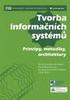 9. Tvorba informačních systémů Michal Krátký, Miroslav Beneš Katedra informatiky VŠB Technická univerzita Ostrava Tvorba informačních systémů, 2007/2008 c 2006-2008 Michal Krátký, Miroslav Beneš Tvorba
9. Tvorba informačních systémů Michal Krátký, Miroslav Beneš Katedra informatiky VŠB Technická univerzita Ostrava Tvorba informačních systémů, 2007/2008 c 2006-2008 Michal Krátký, Miroslav Beneš Tvorba
Správa obsahu webové platformy
 Správa obsahu webové platformy www.dobrovolnik.net Bc. Irina Kushnareva PRAHA 2019 Tento dokument byl vypracován v rámci projektu Dobrovolnictví ve veřejné správě, reg. č. CZ.03.3.X/0.0/0.0/15_018/0005458,
Správa obsahu webové platformy www.dobrovolnik.net Bc. Irina Kushnareva PRAHA 2019 Tento dokument byl vypracován v rámci projektu Dobrovolnictví ve veřejné správě, reg. č. CZ.03.3.X/0.0/0.0/15_018/0005458,
Návod k obsluze IP kamery Zoneway. IP kamery jsou určené pro odbornou montáž.
 Návod k obsluze IP kamery Zoneway. IP kamery jsou určené pro odbornou montáž. Obsah 1 Úvod... 1 2 Návod pro připojení do webového rozhraní... 1 2.1 Připojení kamery k WiFi síti... 4 2.2 Postup nastavení
Návod k obsluze IP kamery Zoneway. IP kamery jsou určené pro odbornou montáž. Obsah 1 Úvod... 1 2 Návod pro připojení do webového rozhraní... 1 2.1 Připojení kamery k WiFi síti... 4 2.2 Postup nastavení
T-Mobile Internet. Manager. pro Mac OS X NÁVOD PRO UŽIVATELE
 T-Mobile Internet Manager pro Mac OS X NÁVOD PRO UŽIVATELE Obsah 03 Úvod 04 Podporovaná zařízení 04 Požadavky na HW a SW 05 Instalace SW a nastavení přístupu 05 Hlavní okno 06 SMS 06 Nastavení 07 Přidání
T-Mobile Internet Manager pro Mac OS X NÁVOD PRO UŽIVATELE Obsah 03 Úvod 04 Podporovaná zařízení 04 Požadavky na HW a SW 05 Instalace SW a nastavení přístupu 05 Hlavní okno 06 SMS 06 Nastavení 07 Přidání
24 Uživatelské výběry
 24 Uživatelské výběry Uživatelský modul Uživatelské výběry slouží k vytváření, správě a následnému používání tématicky seskupených osob a organizací včetně jejich kontaktních údajů. Modul umožňuje hromadnou
24 Uživatelské výběry Uživatelský modul Uživatelské výběry slouží k vytváření, správě a následnému používání tématicky seskupených osob a organizací včetně jejich kontaktních údajů. Modul umožňuje hromadnou
Rychlé nastavení mobilní aplikace Novell Vibe
 Rychlé nastavení mobilní aplikace Novell Vibe Březen 2015 Začínáme Mobilní přístup na portál Novell Vibe může správce portálu Vibe deaktivovat. Pokud nemůžete přistupovat k mobilnímu rozhraní Vibe podle
Rychlé nastavení mobilní aplikace Novell Vibe Březen 2015 Začínáme Mobilní přístup na portál Novell Vibe může správce portálu Vibe deaktivovat. Pokud nemůžete přistupovat k mobilnímu rozhraní Vibe podle
OPERAČNÍ SYSTÉM. základní ovládání. Mgr. Jan Veverka Střední odborná škola sociální obor ošetřovatel
 OPERAČNÍ SYSTÉM základní ovládání Mgr. Jan Veverka Střední odborná škola sociální obor ošetřovatel Pár otázek na začátek popište k čemu se používá počítač v jakých oborech lidské činnosti se využívá počítačů?
OPERAČNÍ SYSTÉM základní ovládání Mgr. Jan Veverka Střední odborná škola sociální obor ošetřovatel Pár otázek na začátek popište k čemu se používá počítač v jakých oborech lidské činnosti se využívá počítačů?
LMS Moodle příručka učitele
 LMS Moodle příručka učitele Stručná příručka pro orientaci v LMS Moodle Realizováno v rámci OP VK: rozvoj studijních programů, didaktických metod a inovování modelu řízení v oblasti kombinovaného studia,
LMS Moodle příručka učitele Stručná příručka pro orientaci v LMS Moodle Realizováno v rámci OP VK: rozvoj studijních programů, didaktických metod a inovování modelu řízení v oblasti kombinovaného studia,
1. ESO9 MAJETEK ZÁKLADNÍ VLASTNOSTI DOPORUČENÝ HW... 3
 Zpracoval: Zabořil Jaroslav U Mlýna 2305/22, 141 Praha 4 Záběhlice Dne: 12.9.2017 tel.: +420 585 203 370-2 e-mail: info@eso9.cz Revize: Zabořil Jaroslav www.eso9.cz Dne: 27.6.2018 Obsah 1. ESO9 MAJETEK...
Zpracoval: Zabořil Jaroslav U Mlýna 2305/22, 141 Praha 4 Záběhlice Dne: 12.9.2017 tel.: +420 585 203 370-2 e-mail: info@eso9.cz Revize: Zabořil Jaroslav www.eso9.cz Dne: 27.6.2018 Obsah 1. ESO9 MAJETEK...
Digitální knihovna MZK a mobilní aplikace Kramerius Královéhradecká knihovnická konference
 Digitální knihovna MZK a mobilní aplikace Kramerius Královéhradecká knihovnická konference 2017 21. 11. 2017 Mgr. Lenka Damborská Moravská zemská knihovna v Brně Digitální knihovna MZK Digitální knihovna
Digitální knihovna MZK a mobilní aplikace Kramerius Královéhradecká knihovnická konference 2017 21. 11. 2017 Mgr. Lenka Damborská Moravská zemská knihovna v Brně Digitální knihovna MZK Digitální knihovna
NÁVOD K POUŽÍVÁNÍ DIGITÁLNÍ PENĚŽENKY MASTERCARD MOBILE
 1 Podporované platformy Aplikace MC Mobile je podporovaná na zařízeních: iphone (iphone 3GS, iphone 4, iphone 4S, iphone 5) ipad (ipad, ipad 2, ipad 3rd generation) Android. Pozn.: minimální podporované
1 Podporované platformy Aplikace MC Mobile je podporovaná na zařízeních: iphone (iphone 3GS, iphone 4, iphone 4S, iphone 5) ipad (ipad, ipad 2, ipad 3rd generation) Android. Pozn.: minimální podporované
Naším cílem je Vaše spokojenost...
 Vážení zákazníci, Naším cílem je Vaše spokojenost... blahopřejeme Vám, že jste se rozhodli pro nákup nové telefonní ústředny řady ATEUS - NETSTAR od českého výrobce 2N TELEKOMUNIKACE a.s. Současně Vás
Vážení zákazníci, Naším cílem je Vaše spokojenost... blahopřejeme Vám, že jste se rozhodli pro nákup nové telefonní ústředny řady ATEUS - NETSTAR od českého výrobce 2N TELEKOMUNIKACE a.s. Současně Vás
Reliance 3 design OBSAH
 Reliance 3 design Obsah OBSAH 1. První kroky... 3 1.1 Úvod... 3 1.2 Založení nového projektu... 4 1.3 Tvorba projektu... 6 1.3.1 Správce stanic definice stanic, proměnných, stavových hlášení a komunikačních
Reliance 3 design Obsah OBSAH 1. První kroky... 3 1.1 Úvod... 3 1.2 Založení nového projektu... 4 1.3 Tvorba projektu... 6 1.3.1 Správce stanic definice stanic, proměnných, stavových hlášení a komunikačních
1. Webové služby. K čemu slouží? 2. RPC Web Service. 3. SOA Web Service. 4. RESTful Web services
 13. Webové služby. K čemu slouží? Popis a vyhledávání služeb. Co je a k čemu slouží orchestrace a choreografie služeb. Technologie pro implementaci služeb 1. Webové služby. K čemu slouží? Definice WS -
13. Webové služby. K čemu slouží? Popis a vyhledávání služeb. Co je a k čemu slouží orchestrace a choreografie služeb. Technologie pro implementaci služeb 1. Webové služby. K čemu slouží? Definice WS -
Uživatelská příručka T UC-One pro windows
 Co je to T UC-One? T UC-One poskytuje koncovým uživatelům jednotnou komunikaci (UC) skrz všední mobily (tablety a mobilní telefony) a počítačové platformy (počítače a notebooky) včetně Windows, Mac, ios
Co je to T UC-One? T UC-One poskytuje koncovým uživatelům jednotnou komunikaci (UC) skrz všední mobily (tablety a mobilní telefony) a počítačové platformy (počítače a notebooky) včetně Windows, Mac, ios
Aplikace GoGEN Smart Center
 Aplikace GoGEN Smart Center Návod na použití aplikace Úvod Aplikace GoGEN Smart Center pro maximální využití Smart TV GoGEN, spojuje vyspělou technologii a zábavu v pohodlí domova. SMART ovládání ovládání
Aplikace GoGEN Smart Center Návod na použití aplikace Úvod Aplikace GoGEN Smart Center pro maximální využití Smart TV GoGEN, spojuje vyspělou technologii a zábavu v pohodlí domova. SMART ovládání ovládání
Moje Cisco Nejčastější dotazy
 1. Co je Moje Cisco? Moje Cisco umožňuje mobilní, přizpůsobitelné zobrazení vašich oblíbených informací na webu Cisco.com. 2. Jak otevřít stránku Moje Cisco? Moje Cisco lze otevřít dvěma způsoby: Rozbalovací
1. Co je Moje Cisco? Moje Cisco umožňuje mobilní, přizpůsobitelné zobrazení vašich oblíbených informací na webu Cisco.com. 2. Jak otevřít stránku Moje Cisco? Moje Cisco lze otevřít dvěma způsoby: Rozbalovací
1 Úvod. 2 Registrace a přihlášení. Registrace). Zobrazí se stránka, kde budete mít na výběr ze dvou možností. Můžete vytvořit nové či.
 1 Úvod Aplikace XPERA Projects, která je určena pro sběr a řešení požadavků, přináší nový rozměr a efektivity mobilního klienta. Aplikace Xpera Projects pro ios znamená mít řešené případy stále s sebou.
1 Úvod Aplikace XPERA Projects, která je určena pro sběr a řešení požadavků, přináší nový rozměr a efektivity mobilního klienta. Aplikace Xpera Projects pro ios znamená mít řešené případy stále s sebou.
Aplikace NAM tracker
 Obsah: 1. K čemu je aplikace určena?....................................3 2. Přihlášení.............................................3 2.1. Seznam Objektů (výchozí obrazovka)..............................
Obsah: 1. K čemu je aplikace určena?....................................3 2. Přihlášení.............................................3 2.1. Seznam Objektů (výchozí obrazovka)..............................
JRm verze 2.0.0. Aplikace. Instalace. Ovládání
 1 JRm verze 2.0.0 Aplikace JRm (Jízdní řády pro mobilní telefony) je aplikace pro vyhledávání spojení a zobrazování jízdních řádů MHD. Je určena pro telefony podporující Javu 2.0. MIDP 2.0 a zpracování
1 JRm verze 2.0.0 Aplikace JRm (Jízdní řády pro mobilní telefony) je aplikace pro vyhledávání spojení a zobrazování jízdních řádů MHD. Je určena pro telefony podporující Javu 2.0. MIDP 2.0 a zpracování
Průvodce aplikací GTS Webový portál pro správce
 Průvodce aplikací GTS Webový portál pro správce www.centrex.gts.cz Strana 1 z 14 Obsah 1 Přihlášení do portálu Centrex... 3 2 Hlavní stránka aplikace základní popis... 3 3 Použití interaktivní nápovědy...
Průvodce aplikací GTS Webový portál pro správce www.centrex.gts.cz Strana 1 z 14 Obsah 1 Přihlášení do portálu Centrex... 3 2 Hlavní stránka aplikace základní popis... 3 3 Použití interaktivní nápovědy...
Uživatelský manuál. Aplikace GraphViewer. Vytvořil: Viktor Dlouhý
 Uživatelský manuál Aplikace GraphViewer Vytvořil: Viktor Dlouhý Obsah 1. Obecně... 3 2. Co aplikace umí... 3 3. Struktura aplikace... 4 4. Mobilní verze aplikace... 5 5. Vytvoření projektu... 6 6. Části
Uživatelský manuál Aplikace GraphViewer Vytvořil: Viktor Dlouhý Obsah 1. Obecně... 3 2. Co aplikace umí... 3 3. Struktura aplikace... 4 4. Mobilní verze aplikace... 5 5. Vytvoření projektu... 6 6. Části
Max Homebanking PS uživatelský manuál rozhraní pro automatické stahování dat
 Max Homebanking PS uživatelský manuál rozhraní pro automatické stahování dat Obsah 1 Úvod... 2 2 Nastavení přístupů k rozhraní... 2 2.1 Popis obrazovky... 2 2.1.1 Nastavení datových extraktů z banky...
Max Homebanking PS uživatelský manuál rozhraní pro automatické stahování dat Obsah 1 Úvod... 2 2 Nastavení přístupů k rozhraní... 2 2.1 Popis obrazovky... 2 2.1.1 Nastavení datových extraktů z banky...
Úvod...1 Instalace...1 Popis funkcí...2 Hlavní obrazovka...2 Menu...3 Práce s aplikací - příklad...5
 Rejstřík Úvod...1 Instalace...1 Popis funkcí...2 Hlavní obrazovka...2 Menu...3 Práce s aplikací - příklad...5 Úvod Správcovská aplikace slouží k vytvoření vstupního a zašifrovaného souboru pro odečtovou
Rejstřík Úvod...1 Instalace...1 Popis funkcí...2 Hlavní obrazovka...2 Menu...3 Práce s aplikací - příklad...5 Úvod Správcovská aplikace slouží k vytvoření vstupního a zašifrovaného souboru pro odečtovou
HiPath 3000/4000/5000 opticlient 130 V5.0. Zkrácený návod k použití
 HiPath 3000/4000/5000 opticlient 130 V5.0 Zkrácený návod k použití Informace v tomto dokumentu obsahují pouze obecné popisy popř. funkce, které nejsou při konkrétním použití vždy k dispozici v uvedené
HiPath 3000/4000/5000 opticlient 130 V5.0 Zkrácený návod k použití Informace v tomto dokumentu obsahují pouze obecné popisy popř. funkce, které nejsou při konkrétním použití vždy k dispozici v uvedené
Průvodce aplikací FS Karta
 Průvodce aplikací FS Karta Základní informace k Aplikaci Online aplikace FS Karta slouží k bezpečnému ukládání osobních údajů fyzických osob a k jejich zpracování. Osobní údaje jsou uloženy ve formě karty.
Průvodce aplikací FS Karta Základní informace k Aplikaci Online aplikace FS Karta slouží k bezpečnému ukládání osobních údajů fyzických osob a k jejich zpracování. Osobní údaje jsou uloženy ve formě karty.
Čtvrtek 3. listopadu. Makra v Excelu. Obecná definice makra: Spouštění makra: Druhy maker, způsoby tvorby a jejich ukládání
 Čtvrtek 3. listopadu Makra v Excelu Obecná definice makra: Podle definice je makro strukturovanou definicí jedné nebo několika akcí, které chceme, aby MS Excel vykonal jako odezvu na nějakou námi definovanou
Čtvrtek 3. listopadu Makra v Excelu Obecná definice makra: Podle definice je makro strukturovanou definicí jedné nebo několika akcí, které chceme, aby MS Excel vykonal jako odezvu na nějakou námi definovanou
Tvorba kurzu v LMS Moodle
 Tvorba kurzu v LMS Moodle Před počátkem práce na tvorbě základního kurzu znovu připomínám, že pro vytvoření kurzu musí být profil uživatele nastaven administrátorem systému minimálně na hodnotu tvůrce
Tvorba kurzu v LMS Moodle Před počátkem práce na tvorbě základního kurzu znovu připomínám, že pro vytvoření kurzu musí být profil uživatele nastaven administrátorem systému minimálně na hodnotu tvůrce
Maturitní projekt do IVT Pavel Doleček
 Maturitní projekt do IVT Pavel Doleček CO FILMBOOK JE Filmbook je uzavřená webová aplikace pro celkovou správu informací a dat souvisejících se sledováním filmů. Primárně je zaměřen na uchovávání a spravování
Maturitní projekt do IVT Pavel Doleček CO FILMBOOK JE Filmbook je uzavřená webová aplikace pro celkovou správu informací a dat souvisejících se sledováním filmů. Primárně je zaměřen na uchovávání a spravování
Uživatelská příručka pro respondenty
 Uživatelská příručka pro respondenty Statistický informační systém Českého statistického úřadu Subsystém DANTE WEB Funkční blok Objednavatel: Český statistický úřad Na padesátém 81, 100 82 Praha 10 Dodavatel:
Uživatelská příručka pro respondenty Statistický informační systém Českého statistického úřadu Subsystém DANTE WEB Funkční blok Objednavatel: Český statistický úřad Na padesátém 81, 100 82 Praha 10 Dodavatel:
1 Administrace systému 3. 1.3 Moduly... 3 1.4 Skupiny atributů... 4 1.5 Atributy... 4 1.6 Hodnoty atributů... 4
 CRM SYSTÉM KORMORÁN PŘÍRUČKA ADMINISTRÁTORA Obsah 1 Administrace systému 3 1.1 Uživatelské účty.................................. 3 1.2 Přístupová práva................................. 3 1.3 Moduly.......................................
CRM SYSTÉM KORMORÁN PŘÍRUČKA ADMINISTRÁTORA Obsah 1 Administrace systému 3 1.1 Uživatelské účty.................................. 3 1.2 Přístupová práva................................. 3 1.3 Moduly.......................................
Webové rozhraní pro datové úložiště. Obhajoba bakalářské práce Radek Šipka, jaro 2009
 Webové rozhraní pro datové úložiště Obhajoba bakalářské práce Radek Šipka, jaro 2009 Úvod Cílem práce bylo reimplementovat stávající webové rozhraní datového úložiště MU. Obsah prezentace Úložiště nasazené
Webové rozhraní pro datové úložiště Obhajoba bakalářské práce Radek Šipka, jaro 2009 Úvod Cílem práce bylo reimplementovat stávající webové rozhraní datového úložiště MU. Obsah prezentace Úložiště nasazené
1. Podmínky chodu aplikace
 1 / 15 1. Podmínky chodu aplikace Licenční instalace určení pro značku, lokální instalace, nebo síťová licencovaná MAS serverem. 1.1. Instalace podpory MicroCat na lokální stanici Na dané stanici musí
1 / 15 1. Podmínky chodu aplikace Licenční instalace určení pro značku, lokální instalace, nebo síťová licencovaná MAS serverem. 1.1. Instalace podpory MicroCat na lokální stanici Na dané stanici musí
Manuál. Dynafleet Android a iphone App
 k Aplikaci Dynafleet Android a iphone, ipad App 1.0 1 (18) Issuer (name, phone) Sign Date Info class Vit Jurajda, vit.jurajda@volvo.com 2014-04-29 Approved by (name, phone) Sign Date Valid Receiver (name)
k Aplikaci Dynafleet Android a iphone, ipad App 1.0 1 (18) Issuer (name, phone) Sign Date Info class Vit Jurajda, vit.jurajda@volvo.com 2014-04-29 Approved by (name, phone) Sign Date Valid Receiver (name)
Registr práv a povinností
 Registr práv a povinností Doporučené postupy a nastavení internetového prohlížeče pro práci v aplikaci AIS RPP Doporučené postupy a nastavení internetového prohlížeče pro práci v aplikaci AIS RPP v4.0
Registr práv a povinností Doporučené postupy a nastavení internetového prohlížeče pro práci v aplikaci AIS RPP Doporučené postupy a nastavení internetového prohlížeče pro práci v aplikaci AIS RPP v4.0
Registrace a aktivace uživatelského profilu k přístupu do systému erecept pro pacienta
 Registrace a aktivace uživatelského profilu k přístupu do systému erecept pro pacienta 1. Obecné 1.1. Základní informace o aplikacích pro pacienta Pro pacienty je zpřístupněná webová a mobilní aplikace.
Registrace a aktivace uživatelského profilu k přístupu do systému erecept pro pacienta 1. Obecné 1.1. Základní informace o aplikacích pro pacienta Pro pacienty je zpřístupněná webová a mobilní aplikace.
ELEKTRONICKÉ PODÁNÍ OBČANA
 Strana č. 1 ELEKTRONICKÉ PODÁNÍ OBČANA NÁVOD NA VYPLŇOVÁNÍ A ODESLÁNÍ FORMULÁŘŮ IČ: 63078236, DIČ: CZ63078236, OR: MS v Praze, oddíl B, vložka 3044 Strana 1 / 13 Strana č. 2 1 Obsah 1 Obsah... 2 2 Úvod...
Strana č. 1 ELEKTRONICKÉ PODÁNÍ OBČANA NÁVOD NA VYPLŇOVÁNÍ A ODESLÁNÍ FORMULÁŘŮ IČ: 63078236, DIČ: CZ63078236, OR: MS v Praze, oddíl B, vložka 3044 Strana 1 / 13 Strana č. 2 1 Obsah 1 Obsah... 2 2 Úvod...
Uživatelská příručka. 06/2018 Technické změny vyhrazeny.
 Uživatelská příručka 1 OBSAH 1 ÚVOD... 3 1.1 Merbon SCADA... 3 1.1.1 K čemu program slouží...3 2 Přihlášení a odhlášení z programu... 4 3 Projekty... 5 3.1 Výběr zobrazení... 5 3.2 Schémata... 6 3.3 Grafy...
Uživatelská příručka 1 OBSAH 1 ÚVOD... 3 1.1 Merbon SCADA... 3 1.1.1 K čemu program slouží...3 2 Přihlášení a odhlášení z programu... 4 3 Projekty... 5 3.1 Výběr zobrazení... 5 3.2 Schémata... 6 3.3 Grafy...
Uživatelská příručka administrativního rozhraní Vědecké knihovny v Olomouci
 Držitel certifikátu jakosti ISO 9001:2001 Uživatelská příručka administrativního rozhraní Vědecké knihovny v Olomouci Stránka 1/44 Obsah 1.Redakční systém...4 1.1. Povolené jazykové mutace...4 5.2.1 Překlad
Držitel certifikátu jakosti ISO 9001:2001 Uživatelská příručka administrativního rozhraní Vědecké knihovny v Olomouci Stránka 1/44 Obsah 1.Redakční systém...4 1.1. Povolené jazykové mutace...4 5.2.1 Překlad
1. Základní nastavení telefonu Vložení SIM karty Vložení paměťové karty Zapnutí telefonu a PIN. 2. Kontakty. 3. Volání
 1 z 32 Základní nastavení telefonu Vložení SIM karty Vložení paměťové karty Zapnutí telefonu a PIN Kontakty Kopírování ze SIM karty do telefonu Založení nového kontaktu Upravení kontaktu včetně fotky Volání
1 z 32 Základní nastavení telefonu Vložení SIM karty Vložení paměťové karty Zapnutí telefonu a PIN Kontakty Kopírování ze SIM karty do telefonu Založení nového kontaktu Upravení kontaktu včetně fotky Volání
Popis programu EnicomD
 Popis programu EnicomD Pomocí programu ENICOM D lze konfigurovat výstup RS 232 přijímačů Rx1 DIN/DATA a Rx1 DATA (přidělovat textové řetězce k jednotlivým vysílačům resp. tlačítkům a nastavovat parametry
Popis programu EnicomD Pomocí programu ENICOM D lze konfigurovat výstup RS 232 přijímačů Rx1 DIN/DATA a Rx1 DATA (přidělovat textové řetězce k jednotlivým vysílačům resp. tlačítkům a nastavovat parametry
MONITORING OBCHODNÍCH PARTNERŮ
 MONITORING OBCHODNÍCH PARTNERŮ NÁVOD PRO APLIKACI 1 Obsah: 1. Prvotní spuštění aplikace Část monitoring insolvenčního rejstříku 2. Hlavní okno 3. Monitorované subjekty 3.1 Skupiny monitorovaných subjektů
MONITORING OBCHODNÍCH PARTNERŮ NÁVOD PRO APLIKACI 1 Obsah: 1. Prvotní spuštění aplikace Část monitoring insolvenčního rejstříku 2. Hlavní okno 3. Monitorované subjekty 3.1 Skupiny monitorovaných subjektů
2. Internet. 1. Aplikace Vyhledání a stažení aplikace Založení účtu v Google Play. 3. Zabezpečení
 Aplikace Vyhledání a stažení aplikace Založení účtu v Google Play Internet Nastavení e-mailu Zap./Vyp. přístupového bodu Přihlášení do Wi-Fi sítě Zap./Vyp. internetu v zahraničí Nastavení internetu Zap./Vyp.
Aplikace Vyhledání a stažení aplikace Založení účtu v Google Play Internet Nastavení e-mailu Zap./Vyp. přístupového bodu Přihlášení do Wi-Fi sítě Zap./Vyp. internetu v zahraničí Nastavení internetu Zap./Vyp.
Uživatelská příručka
 B2B CENTRUM a.s. 3.2011 Obsah Začínáme... 3 Přihlášení a zapomenuté heslo... 3 Vytvoření uživatele... 3 Editace osobních údajů... 5 Vkládání souborů... 6 Elektronický podpis... 8 Stavební deník... 11 Identifikační
B2B CENTRUM a.s. 3.2011 Obsah Začínáme... 3 Přihlášení a zapomenuté heslo... 3 Vytvoření uživatele... 3 Editace osobních údajů... 5 Vkládání souborů... 6 Elektronický podpis... 8 Stavební deník... 11 Identifikační
STŘEDNÍ ŠKOLA INFORMAČNÍCH TECHNOLOGIÍ A SOCIÁLNÍ PÉČE
 STŘEDNÍ ŠKOLA INFORMAČNÍCH TECHNOLOGIÍ A SOCIÁLNÍ PÉČE WEBOWÉ STRÁNKY TŘÍD KAMIL POPELKA ZÁVĚREČNÁ MATURITNÍ PRÁCE BRNO 2011 Prohlášení Prohlašuji, že maturitní práce je mým původním autorským dílem, které
STŘEDNÍ ŠKOLA INFORMAČNÍCH TECHNOLOGIÍ A SOCIÁLNÍ PÉČE WEBOWÉ STRÁNKY TŘÍD KAMIL POPELKA ZÁVĚREČNÁ MATURITNÍ PRÁCE BRNO 2011 Prohlášení Prohlašuji, že maturitní práce je mým původním autorským dílem, které
Školící dokumentace administrátorů IS KRIZKOM (úroveň KRAJ) (role manager, administrátor )
 Školící dokumentace administrátorů IS KRIZKOM (úroveň KRAJ) (role manager, administrátor ) DATASYS s.r.o., Jeseniova 2829/20, 130 00 Praha 3 tel.: +420225308111, fax: +420225308110 www.datasys.cz Obsah
Školící dokumentace administrátorů IS KRIZKOM (úroveň KRAJ) (role manager, administrátor ) DATASYS s.r.o., Jeseniova 2829/20, 130 00 Praha 3 tel.: +420225308111, fax: +420225308110 www.datasys.cz Obsah
3. Vložíte baterku. 4.
 1 z 34 6. 7. 8. Aplikace Vyhledání a stažení aplikace Založení účtu v Google Play Internet Nastavení e-mailu Zap./Vyp. přístupového bodu Přihlášení do Wi-Fi sítě Zap./Vyp. internetu v zahraničí Nastavení
1 z 34 6. 7. 8. Aplikace Vyhledání a stažení aplikace Založení účtu v Google Play Internet Nastavení e-mailu Zap./Vyp. přístupového bodu Přihlášení do Wi-Fi sítě Zap./Vyp. internetu v zahraničí Nastavení
CRM - manuál. Vypracovala: Monika Balažovičová [1] Softapp s.r.o., Kouty 1419, Valašské Meziříčí, tel.:
![CRM - manuál. Vypracovala: Monika Balažovičová [1] Softapp s.r.o., Kouty 1419, Valašské Meziříčí, tel.: CRM - manuál. Vypracovala: Monika Balažovičová [1] Softapp s.r.o., Kouty 1419, Valašské Meziříčí, tel.:](/thumbs/73/68992755.jpg) CRM - manuál Vypracovala: Monika Balažovičová [1] Obsah 1. Cíl... 3 2. Programové požadavky... 3 3. Přihlašovací údaje... 3 4. Nastavení programu... 4 5. Úvodní obrazovka... 4 6. Marketingové seznamy...
CRM - manuál Vypracovala: Monika Balažovičová [1] Obsah 1. Cíl... 3 2. Programové požadavky... 3 3. Přihlašovací údaje... 3 4. Nastavení programu... 4 5. Úvodní obrazovka... 4 6. Marketingové seznamy...
PODMÍNKY POSKYTOVÁNÍ PŘÍSTUPU K PORTÁLU NAMĚŘENÝCH DAT POMOCÍ WEBOVÝCH SLUŽEB SPOLEČNOSTI ČEZ DISTRIBUCE, A. S.
 PODMÍNKY POSKYTOVÁNÍ PŘÍSTUPU K PORTÁLU NAMĚŘENÝCH DAT POMOCÍ WEBOVÝCH SLUŽEB SPOLEČNOSTI ČEZ DISTRIBUCE, A. S. 1 ÚVOD... 5 2 POPIS VÝMĚNY DAT... 6 2.1 KOMUNIKAČNÍ SCÉNÁŘE... 6 2.2 TECHNOLOGIE KOMUNIKACE...
PODMÍNKY POSKYTOVÁNÍ PŘÍSTUPU K PORTÁLU NAMĚŘENÝCH DAT POMOCÍ WEBOVÝCH SLUŽEB SPOLEČNOSTI ČEZ DISTRIBUCE, A. S. 1 ÚVOD... 5 2 POPIS VÝMĚNY DAT... 6 2.1 KOMUNIKAČNÍ SCÉNÁŘE... 6 2.2 TECHNOLOGIE KOMUNIKACE...
TECHNICKÁ DOKUMENTACE SOCIÁLNÍ SÍŤ MRSHARE. David Malát, Adam Novák, David Vurbs, Dominik Walta. SPŠ Na Proseku 2012/13. Pod velením Davida Vurbse
 TECHNICKÁ DOKUMENTACE SOCIÁLNÍ SÍŤ MRSHARE David Malát, Adam Novák, David Vurbs, Dominik Walta SPŠ Na Proseku 2012/13 Pod velením Davida Vurbse Zadání práce Adam Novák-Vytvořit zeď a její funkce a technickou
TECHNICKÁ DOKUMENTACE SOCIÁLNÍ SÍŤ MRSHARE David Malát, Adam Novák, David Vurbs, Dominik Walta SPŠ Na Proseku 2012/13 Pod velením Davida Vurbse Zadání práce Adam Novák-Vytvořit zeď a její funkce a technickou
Bc. Martin Majer, AiP Beroun s.r.o.
 REGISTR DIGITALIZACE HISTORICKÝCH FONDŮ (RDHF) A DIGITÁLNÍCH KONKORDANCÍ (DK) Návrh uživatelského rozhraní klientských aplikací verze 1.0 Bc. Martin Majer, AiP Beroun s.r.o. 28.11.2016-1 - Obsah 1 Seznam
REGISTR DIGITALIZACE HISTORICKÝCH FONDŮ (RDHF) A DIGITÁLNÍCH KONKORDANCÍ (DK) Návrh uživatelského rozhraní klientských aplikací verze 1.0 Bc. Martin Majer, AiP Beroun s.r.o. 28.11.2016-1 - Obsah 1 Seznam
Na vod k nastavenı e-mailu
 Na vod k nastavenı e-mailu 1. Návod k nastavení e-mailových schránek na serveru stribrny.net. Do e-mailových schránek lze přistupovat přes webové rozhraní Webmail nebo přes poštovního klienta. Návod popisuje
Na vod k nastavenı e-mailu 1. Návod k nastavení e-mailových schránek na serveru stribrny.net. Do e-mailových schránek lze přistupovat přes webové rozhraní Webmail nebo přes poštovního klienta. Návod popisuje
Mobilní aplikace Novell Filr Stručný úvod
 Mobilní aplikace Novell Filr Stručný úvod Únor 2016 Podporovaná mobilní zařízení Aplikace Novell Filr je podporována v následujících mobilních zařízeních: Telefony a tablety se systémem ios 8 novějším
Mobilní aplikace Novell Filr Stručný úvod Únor 2016 Podporovaná mobilní zařízení Aplikace Novell Filr je podporována v následujících mobilních zařízeních: Telefony a tablety se systémem ios 8 novějším
Vzdělávací obsah vyučovacího předmětu
 V.9.3. Vzdělávací obsah vyučovacího předmětu Vzdělávací oblast: Inormatika a informační a komunikační technologie Vyučovací předmět: Informatika Ročník: 1. ročník + kvinta chápe a používá základní termíny
V.9.3. Vzdělávací obsah vyučovacího předmětu Vzdělávací oblast: Inormatika a informační a komunikační technologie Vyučovací předmět: Informatika Ročník: 1. ročník + kvinta chápe a používá základní termíny
Základní nastavení telefonu Vložení paměťové karty Zapnutí telefonu a PIN Vložení SIM karty SMS a MMS Nastavení střediska zpráv Nastavení MMS
 1 6. 7. 8. Základní nastavení telefonu Vložení paměťové karty Zapnutí telefonu a PIN Vložení SIM karty SMS a MMS Nastavení střediska zpráv Nastavení MMS Nastavení tónů Upozornění o doručení SMS Volání
1 6. 7. 8. Základní nastavení telefonu Vložení paměťové karty Zapnutí telefonu a PIN Vložení SIM karty SMS a MMS Nastavení střediska zpráv Nastavení MMS Nastavení tónů Upozornění o doručení SMS Volání
NÁVOD K POUŽITÍ. IP kamerový systém.
 NÁVOD K POUŽITÍ IP kamerový systém www.slkamery.cz 1 1. Práce se systémem CMS 1. Instalace aplikace Aplikaci CMS nainstalujeme z přiloženého CD. Pokud není CD součástí balení, stáhneme instalační soubory
NÁVOD K POUŽITÍ IP kamerový systém www.slkamery.cz 1 1. Práce se systémem CMS 1. Instalace aplikace Aplikaci CMS nainstalujeme z přiloženého CD. Pokud není CD součástí balení, stáhneme instalační soubory
Obsah. 1.1 Práce se záznamy... 3 1.2 Stránka Dnes... 4. 2.1 Kontakt se zákazníkem... 5
 CRM SYSTÉM KORMORÁN UŽIVATELSKÁ PŘÍRUČKA Obsah 1 Základní práce se systémem 3 1.1 Práce se záznamy................................. 3 1.2 Stránka Dnes.................................... 4 1.3 Kalendář......................................
CRM SYSTÉM KORMORÁN UŽIVATELSKÁ PŘÍRUČKA Obsah 1 Základní práce se systémem 3 1.1 Práce se záznamy................................. 3 1.2 Stránka Dnes.................................... 4 1.3 Kalendář......................................
Úvodem 9. Zpětná vazba od čtenářů 10 Zdrojové kódy ke knize 10 Errata 10. Než začneme 11
 Obsah Úvodem 9 Zpětná vazba od čtenářů 10 Zdrojové kódy ke knize 10 Errata 10 Kapitola 1 Než začneme 11 Dynamické vs. statické stránky 11 Co je a k čemu slouží PHP 12 Instalace potřebného softwarového
Obsah Úvodem 9 Zpětná vazba od čtenářů 10 Zdrojové kódy ke knize 10 Errata 10 Kapitola 1 Než začneme 11 Dynamické vs. statické stránky 11 Co je a k čemu slouží PHP 12 Instalace potřebného softwarového
Po prvním spuštění Chrome Vás prohlížeč vyzve, aby jste zadali své přihlašovací údaje do účtu Google. Proč to udělat? Máte několik výhod:
 Internetový prohlížeč CHROME Pro správné fungování veškerých funkcionalit, které nám nástroje společnosti Google nabízí, je dobré používat prohlížeč Chrome. Jeho instalaci je možné provést z webové adresy:
Internetový prohlížeč CHROME Pro správné fungování veškerých funkcionalit, které nám nástroje společnosti Google nabízí, je dobré používat prohlížeč Chrome. Jeho instalaci je možné provést z webové adresy:
První seznámení s mobilní aplikací PATRIOT GPS
 První seznámení s mobilní aplikací PATRIOT GPS 1 Obsah 1 Získání aplikace... 3 2 První spuštění... 3 2.1 Založení uživatelského účtu... 3 2.2 Založení vozidla... 4 3 Ovládání vozidla... 5 3.1 Menu vozidla...
První seznámení s mobilní aplikací PATRIOT GPS 1 Obsah 1 Získání aplikace... 3 2 První spuštění... 3 2.1 Založení uživatelského účtu... 3 2.2 Založení vozidla... 4 3 Ovládání vozidla... 5 3.1 Menu vozidla...
[APLIKACE PRO PŘEHRÁVÁNÍ VIDEA - PROJEKT MIAMI - SERVEROVÁ ČÁST]
![[APLIKACE PRO PŘEHRÁVÁNÍ VIDEA - PROJEKT MIAMI - SERVEROVÁ ČÁST] [APLIKACE PRO PŘEHRÁVÁNÍ VIDEA - PROJEKT MIAMI - SERVEROVÁ ČÁST]](/thumbs/27/10050854.jpg) [APLIKACE PRO PŘEHRÁVÁNÍ VIDEA - PROJEKT MIAMI - SERVEROVÁ ČÁST] [Aktualizace dokumentu: 27.8.2011 3:02:37 Verze dokumentu: 1.0 Obsah Obsah... 2 1. Struktura databáze a souborů... 3 2. Soubor registerdevice.php...
[APLIKACE PRO PŘEHRÁVÁNÍ VIDEA - PROJEKT MIAMI - SERVEROVÁ ČÁST] [Aktualizace dokumentu: 27.8.2011 3:02:37 Verze dokumentu: 1.0 Obsah Obsah... 2 1. Struktura databáze a souborů... 3 2. Soubor registerdevice.php...
Platforma.NET 11.NET Framework 11 Visual Basic.NET Základní principy a syntaxe 13
 Obsah Úvod 11 Platforma.NET 11.NET Framework 11 Visual Basic.NET 12 1 Základní principy a syntaxe 13 Typový systém 13 Hodnotové typy 13 Struktury 15 Výčtové typy 15 Referenční typy 15 Konstanty 16 Deklarace
Obsah Úvod 11 Platforma.NET 11.NET Framework 11 Visual Basic.NET 12 1 Základní principy a syntaxe 13 Typový systém 13 Hodnotové typy 13 Struktury 15 Výčtové typy 15 Referenční typy 15 Konstanty 16 Deklarace
2. Kontakty. 1. Základní nastavení telefonu Vložení SIM karty Vložení paměťové karty Zapnutí telefonu a PIN. 3. Volání
 Základní nastavení telefonu Vložení SIM karty Vložení paměťové karty Zapnutí telefonu a PIN Kontakty Kopírování ze SIM karty do telefonu Založení nového kontaktu Upravení kontaktu včetně fotky 3. Volání
Základní nastavení telefonu Vložení SIM karty Vložení paměťové karty Zapnutí telefonu a PIN Kontakty Kopírování ze SIM karty do telefonu Založení nového kontaktu Upravení kontaktu včetně fotky 3. Volání
ANETE, spol. s r.o. MobilKredit
 ANETE, spol. s r.o. www.anete.com MobilKredit 2016 Obsah 1 Přístup do stravovacího systému pomocí chytrého telefonu... 3 2 Instalace aplikace... 3 3 Uživatel a heslo... 4 3.1 Identifikace uživatele...
ANETE, spol. s r.o. www.anete.com MobilKredit 2016 Obsah 1 Přístup do stravovacího systému pomocí chytrého telefonu... 3 2 Instalace aplikace... 3 3 Uživatel a heslo... 4 3.1 Identifikace uživatele...
Provozní dokumentace. Seznam orgánů veřejné moci. Příručka pro běžného uživatele
 Provozní dokumentace Seznam orgánů veřejné moci Příručka pro běžného uživatele Vytvořeno dne: 7. 7. 2011 Aktualizováno: 7. 6. 2017 Verze: 2.4 2017 MVČR Obsah Příručka pro běžného uživatele 1 Úvod...3 1.1
Provozní dokumentace Seznam orgánů veřejné moci Příručka pro běžného uživatele Vytvořeno dne: 7. 7. 2011 Aktualizováno: 7. 6. 2017 Verze: 2.4 2017 MVČR Obsah Příručka pro běžného uživatele 1 Úvod...3 1.1
Nový design ESO9. E S O 9 i n t e r n a t i o n a l a. s. U M l ý n a , P r a h a. Strana 1 z 9
 Nový design ESO9 E S O 9 i n t e r n a t i o n a l a. s. U M l ý n a 2 2 1 4 1 0 0, P r a h a Strana 1 z 9 Úvod... 3 Popis změn... 4 Horní lišta... 4 Strom činností... 5 Prostřední rám... 7 Horní lišta...
Nový design ESO9 E S O 9 i n t e r n a t i o n a l a. s. U M l ý n a 2 2 1 4 1 0 0, P r a h a Strana 1 z 9 Úvod... 3 Popis změn... 4 Horní lišta... 4 Strom činností... 5 Prostřední rám... 7 Horní lišta...
Postup přechodu na podporované prostředí. Přechod aplikace BankKlient na nový operační systém formou reinstalace ze zálohy
 Postup přechodu na podporované prostředí Přechod aplikace BankKlient na nový operační systém formou reinstalace ze zálohy Obsah Zálohování BankKlienta... 3 Přihlášení do BankKlienta... 3 Kontrola verze
Postup přechodu na podporované prostředí Přechod aplikace BankKlient na nový operační systém formou reinstalace ze zálohy Obsah Zálohování BankKlienta... 3 Přihlášení do BankKlienta... 3 Kontrola verze
INTERNETOVÉ BANKOVNICTVÍ Hromadné platby a stahování výpisů
 INTERNETOVÉ BANKOVNICTVÍ Hromadné platby a stahování výpisů Vážená klientko, vážený kliente, v internetovém bankovnictví Raiffeisenbank máme pro Vás k dispozici funkcionality pro import hromadných plateb
INTERNETOVÉ BANKOVNICTVÍ Hromadné platby a stahování výpisů Vážená klientko, vážený kliente, v internetovém bankovnictví Raiffeisenbank máme pro Vás k dispozici funkcionality pro import hromadných plateb
Nephele systém. Akademie výtvarných umění v Praze. Ústav teorie informace a automatizace AV ČR, v.v.i. Ústav anorganické chemie AV ČR, v.v.i.
 Nephele systém Akademie výtvarných umění v Praze Ústav teorie informace a automatizace AV ČR, v.v.i. Ústav anorganické chemie AV ČR, v.v.i. RNDr. Mgr. M. Beneš, RNDr. B. Zitová, PhD., RNDr. J. Hradilová,
Nephele systém Akademie výtvarných umění v Praze Ústav teorie informace a automatizace AV ČR, v.v.i. Ústav anorganické chemie AV ČR, v.v.i. RNDr. Mgr. M. Beneš, RNDr. B. Zitová, PhD., RNDr. J. Hradilová,
Modul IRZ návod k použití
 Modul IRZ návod k použití Verze: 2 Datum: 26. 2. 2016 Tento dokument představuje stručný návod na použití modulu IRZ v programu EVI 8. Modul IRZ je určen na evidenci odpadů pro IRZ provozovny a hlášení
Modul IRZ návod k použití Verze: 2 Datum: 26. 2. 2016 Tento dokument představuje stručný návod na použití modulu IRZ v programu EVI 8. Modul IRZ je určen na evidenci odpadů pro IRZ provozovny a hlášení
Gymnázium a Střední odborná škola, Rokycany, Mládežníků 1115
 Gymnázium a Střední odborná škola, Rokycany, Mládežníků 1115 Číslo projektu: CZ.1.07/1.5.00/34.0410 Číslo šablony: 20 Název materiálu: Android vs ios Ročník: Identifikace materiálu: Jméno autora: Předmět:
Gymnázium a Střední odborná škola, Rokycany, Mládežníků 1115 Číslo projektu: CZ.1.07/1.5.00/34.0410 Číslo šablony: 20 Název materiálu: Android vs ios Ročník: Identifikace materiálu: Jméno autora: Předmět:
PŘÍKAZ K ZADÁNÍ SEPA PLATBY V APLIKACI MULTICASH KB
 V rámci instalace MultiCash KB je SEPA modul její součástí od poloviny roku 2010 (v3.21 a vyšší). Dodavatel softwaru (fy. MD Praha) doporučuje minimálně verzi 3.22 a vyšší. Pokud máte verzi nižší, kontaktujte
V rámci instalace MultiCash KB je SEPA modul její součástí od poloviny roku 2010 (v3.21 a vyšší). Dodavatel softwaru (fy. MD Praha) doporučuje minimálně verzi 3.22 a vyšší. Pokud máte verzi nižší, kontaktujte
Formy komunikace s knihovnami
 Formy komunikace s knihovnami Současné moderní prostředky Jiří Šilha a Jiří Tobiáš, Tritius Solutions a.s., Brno Osnova Základní požadavky na komunikaci s knihovnami Historie komunikace s knihovnami Confluence
Formy komunikace s knihovnami Současné moderní prostředky Jiří Šilha a Jiří Tobiáš, Tritius Solutions a.s., Brno Osnova Základní požadavky na komunikaci s knihovnami Historie komunikace s knihovnami Confluence
Lokality a uživatelé
 Administrátorský manuál TTC TELEKOMUNIKACE, s.r.o. Třebohostická 987/5 100 00 Praha 10 tel.: 234 052 111 fax.: 234 052 999 e-mail: ttc@ttc.cz http://www.ttc-telekomunikace.cz Datum vydání: 15.října 2013
Administrátorský manuál TTC TELEKOMUNIKACE, s.r.o. Třebohostická 987/5 100 00 Praha 10 tel.: 234 052 111 fax.: 234 052 999 e-mail: ttc@ttc.cz http://www.ttc-telekomunikace.cz Datum vydání: 15.října 2013
Návrh uživatelských rozhraní NOV-WEB. Jakub Bartoš, Pavel Dvořák, Jakub Motyčka, Kamil Procházka
 Návrh uživatelských rozhraní D3 NOV-WEB Web pro stránky předmětů Jakub Bartoš, Pavel Dvořák, Jakub Motyčka, Kamil Procházka Prototyp - Prototyp je vytvořen formou webové stránky. Výchozí stránka prototypu
Návrh uživatelských rozhraní D3 NOV-WEB Web pro stránky předmětů Jakub Bartoš, Pavel Dvořák, Jakub Motyčka, Kamil Procházka Prototyp - Prototyp je vytvořen formou webové stránky. Výchozí stránka prototypu
HLEDEJCENY.mobi. Obsah. Mobilní verze e-shopu. Důvody instalace
 Obsah HLEDEJCENY.mobi Mezi Vodami 1952/9 e-mail: info@hledejceny.cz HLEDEJCENY.mobi... 1 Mobilní verze e-shopu... 1 Důvody instalace... 1 Výhody... 2 Co je k mobilní verzi potřeba... 2 Objednávka služby...
Obsah HLEDEJCENY.mobi Mezi Vodami 1952/9 e-mail: info@hledejceny.cz HLEDEJCENY.mobi... 1 Mobilní verze e-shopu... 1 Důvody instalace... 1 Výhody... 2 Co je k mobilní verzi potřeba... 2 Objednávka služby...
Vítejte v aplikaci Objednejse-online.
 Vítejte v aplikaci Objednejse-online. 1. První přihlášení do aplikace Objednejse-online 2. Můj účet 2.1 osobní údaje 2.2 Moje rezervace 2.2.1 Detail rezervace 2.2.2 Řazení rezervací 2.3 Moje stránka 3.
Vítejte v aplikaci Objednejse-online. 1. První přihlášení do aplikace Objednejse-online 2. Můj účet 2.1 osobní údaje 2.2 Moje rezervace 2.2.1 Detail rezervace 2.2.2 Řazení rezervací 2.3 Moje stránka 3.
Profesis on-line 20.1.2015. Obrázky v prezentaci byly upraveny pro potřeby prezentace.
 Profesis on-line 20.1.2015 Obrázky v prezentaci byly upraveny pro potřeby prezentace. Adresa systému: www.profesis.cz Údaje nutné pro přihlášení: - přihlašovací jméno: sedmimístné číslo autorizace (včetně
Profesis on-line 20.1.2015 Obrázky v prezentaci byly upraveny pro potřeby prezentace. Adresa systému: www.profesis.cz Údaje nutné pro přihlášení: - přihlašovací jméno: sedmimístné číslo autorizace (včetně
Redakční systém Joomla. Prokop Zelený
 Redakční systém Joomla Prokop Zelený 1 Co jsou to red. systémy? Redakční systémy (anglicky Content Management System - CMS) jsou webové aplikace používané pro snadnou správu obsahu stránek. Hlavním cílem
Redakční systém Joomla Prokop Zelený 1 Co jsou to red. systémy? Redakční systémy (anglicky Content Management System - CMS) jsou webové aplikace používané pro snadnou správu obsahu stránek. Hlavním cílem
PALSTAT s.r.o. systémy řízení jakosti PALSTAT CAQ verze. 3.00.01.09 Kontakty 08/2010. 1 Obsah
 1 Obsah 1 Obsah... 1 2 Úvod a spouštění SW Palstat CAQ... 2 2.1.1 Návaznost na další SW moduly Palstat CAQ... 2 2.2 Přihlášení do programu... 2 2.2.1 Stanovení přístupu a práv uživatele... 2 2.2.2 Spuštění
1 Obsah 1 Obsah... 1 2 Úvod a spouštění SW Palstat CAQ... 2 2.1.1 Návaznost na další SW moduly Palstat CAQ... 2 2.2 Přihlášení do programu... 2 2.2.1 Stanovení přístupu a práv uživatele... 2 2.2.2 Spuštění
Návod pro Apple iphone 6s Plus
 Návod pro Apple iphone 6s Plus Základní nastavení telefonu Vložení SIM karty První zapnutí telefonu 2. Kontakty Kopírování ze SIM karty do telefonu Založení nového kontaktu Upravení kontaktu včetně fotky
Návod pro Apple iphone 6s Plus Základní nastavení telefonu Vložení SIM karty První zapnutí telefonu 2. Kontakty Kopírování ze SIM karty do telefonu Založení nového kontaktu Upravení kontaktu včetně fotky
